bruksanvisning UG-Rev 1.0
|
|
|
- Isak Olofsson
- för 9 år sedan
- Visningar:
Transkript
1 bruksanvisning UG-Rev 1.0
2 Innehåll Introduktion Innehåll...1 Introduktion...1 Komma igång Guide...2 Steg 1: Sequenser installation...2 Steg 2: Drivrutin och mjukvaruinstallation...2 Frontpanelens anslutningar och kontroller...2 Baksidans anslutningar...4 Inspelning och monitorlyssning av ljudkälla med Saffire...5 SaffireControl: Fönster för nivåstyrning & avancerade inställningar...7 Huvudfönstret...7 Ingångsdelen...8 EQ...9 Förstärkarsimulering (Amp Sim)...10 Kompression...11 Balansera/mixa spåren från sequenser/inspelningsprogrammet...12 Processering/mixning av stereoutgångarna...13 Medlyssningsreverb...15 AU/VST Reverb...15 Stereo link kontrollknappar...16 Mjukvaruinställningar...16 MIDI Användning...18 Saffire Signalflödesdiagram Dual Mono Mode...19 Felsökning...20 Specifikationer...21 Garanti...22 Reservation...22 Copyright...22 Saffire är ett ytterst sofistikerat Firewireinterface med en gränssnittslösning som representerar Focusrite s kunnande genom mångårig tillverkning för musikindustrin. Saffire tar med sin desktopbox, projektstudion ett jättekliv närmre den professionella studions alla möjligheter. Den kraftfulla inbyggda processeringen i Saffire som stödjer SaffireControl och dess plug-inprogram, tillhandahåller verkligen allt vad en modern ljudtekniker behöver för att navigera sig igenom en inspelningssession. Focusrites kvalitet och ledande design kombinerad med en elegant programvara, erbjuder effekt-processering av inkommande audio och medlyssningsreverb för vilken som av de separata hörlurs /monitorutgångarna, och detta för att hålla artisten nöjd och glad så att du får inspelningar av högsta möjliga standard. De grundläggande inställningarna, så som val av mic/line/inst och ingångarnas gainnivå så väl som nivå för de två separata hörlursmixarna och monitormatning, kan alla styras från Saffires frontpanel. Ytterligare knappar erbjuder dim och mute av monitor och MIDI Thruläge för MIDI portarna. Alla andra inställningar och kommadon gör du enkelt från SaffireContols mjukvara. Med Saffire har Focusrite nått en milstolpe inom gränsnittshantering för audio vilket innebär att användaren har tillgång till alla de verktyg och funktioner som han eller hon behöver i en liten desktopbox för att kunna spela in högkvalitativ audio med en eller flera artister, vid behov lägga till EQ och/eller kompression och göra individuella stereomixningar med reverb till ett antal källor. Med så omfattande funktioner tillgängliga så blir det oerhört enkelt och roligt att spela in och du blir ohämmad i din kreativitet. 1
3 Komma igång Guide Steg 1: Sequenser installation 1. Om du inte redan har en sequenser installerad på din dator skall du sätta in CD-rom skivan med Cubase LE (sequenserprogrammet som medföljer Saffirepaketet) 2. När du sätter in CD-rom skivan, kommer installeraren starta automatiskt. 3. Installeraren guidar dig genom installationsprocessen. 4. När installationen är färdig, avsluta installeraren. PC ANVÄNDARE: FÖR ATT AVSLUTA INSTALLATIONEN, KLICKA PÅ STÄNG I VÄNSTRA NEDRE HÖRNET. Steg 2: Drivrutin och mjukvaruinstallation Windows XP ANSLUT EJ SAFFIRE MED FIREWIREKABELN FÖRRÄN INSTALLATIONSPROGRAMMET BER DIG OM DET! 1. Starta installeraren i "Saffire Driver/Resources"CD n 2. Under installationen kommer du se följande meddelande: Den programvara du installerar har inte genomgått Microsofts testprogram för att verifiera dess kompabilitet med Windows XP". Ignorera detta meddelande och klicka på *Fortsätt ändå. 3. Du kommer nu bli instruerad att ansluta Saffire till din PC genom att använda en 6-pinnars Firewire (IEEE 1394) kabel. Använd port 1 eller 2. ANM. Använd medföljande firewirekabel då andra kablar kanske ej passar. Om din datorn/laptop bara har en (mindre) 4-pinnars Firewire port, så kommer du behöva en annan Firewirekabel; notera att i detta fall skall den externa strömadaptern användas, eftersom 4-pinnars Firewire inte har funktion för strömförsörjning. 4-pinnars Firewirekabel medföljer ej. 4. Efter anslutningen kommer Saffire's drivrutiner och Plug-in s installeras automatiskt. Ha tålamod under denna process då det tar en liten stund. 5. När du öppnar sequensern kommer du att behöva auktorisera Saffire plug-in programmen*. 6. När installationen är klar kan du avsluta installeraren. 7. Det är nu klart att köra SaffireControl 8. Första gången du kör Saffire kan du du bli ombedd att uppdatera mjukvaran. Se till att du är uppkopplad mot internet och följ instruktionerna på skärmen. Mac OS X Installation 1. Anslut ditt Saffire till din Mac genom att använda en 2. 6-pinnars Firewire (IEEE 1394) kabel. AMN. En del tidiga Powebook s kan behöva strömadaptern (om skärmen släcks behöver du använda adaptern, detta är ett fel i Powerbook en) 3. Kör installeraren i "Saffire Driver/Resources"CD n 4. Följ instruktionerna på skärmen. 5. Under installationen kommer du behöva auktorisera Saffire plug-in programmen*. Vi rekommenderar att använda Safari som webbläsare. 6. När installationen är klar kan du avsluta installeraren. 7. Om inte auktorisationen kan slutföras så kör den igen men installera den istället i mappen Program/Saffire. 8. Det är nu klart att köra SaffireControl 9. Första gången du kör Saffire kan du du bli ombedd att uppdatera mjukvaran. Se till att du är uppkopplad mot internet och följ instruktionerna på skärmen. * PACEauktoriseraren kommer guida dig genom processen. Vi rekommenderar dig att använda internetauktorisering för att få dina plugin s auktoriserade omgående. När drivrutiner och mjukvara blivit installerade är Saffire klart att använda. Dock måste du ange Saffire som audiointerface i det sequenser- eller inspelningsprogram som du väljer att använda. Titta därför i manualen för ditt program för att få instruktioner om hur du går tillväga. Om du använder Cubase går du helt enkelt till Device Setup under Device menyn och väljer Saffire som VST Multitrack (audiointerface). Frontpanelens anslutningar och kontroller 1. Val av ingång och justering av gain I de två översta sektionerna kan du justera ingångsnivån för de två analoga ingångarna genom att använda respektive ratt. Nivån för respektive ingång indikeras via en 3-stegs LED dbfs mätare brevid rattarna. En bra nivå är att ha ett konstant grönt sken med tillfälligt gult, men inte rött (O/L) vilket indikerar att signalen blivit digitalt överstyrd. Knappen för Line input låter dig välja mellan line-nivå eller instrumentkälla (ansluten till frontpanelens 1/4" TRS jack). Valet indikeras via motsvarande LED lampa. 2. Kontrollratt för monitornivå Ratten i denna sektion styr nivån för en/flera monitor-signaler beroende på inställningarna i mjukvaran (förinställt för nivåkontroll av alla utgångar) och med knappar för att dimma (reducera nivån med 12dB) eller muta. Ratten kan även användas för nivåstyrning av ytterligare stereoutgångar simultant genom att aktivera hårdvarukontrollen med knappen (H) i den gällande utgångssektionen i SaffireControl mjukvaran (se diagram på nästa sida). 2
4 3. Digital och MIDI indikatorer och kontroller När en SPDIF (digital) signal är ansluten till SPDIF RCA (phono) ingången på baksidan kommer SPDIF In LED indikatorn i denna sektion att lysa. På samma sätt lyser MIDI in och Out LED-indikatorerna när en MIDI signal skickas eller tas emot. När MIDI Thru knappen är intryckt, indikeras detta via dess LED-indikator. MIDIinformationen som tas emot av MIDI In skickas direkt till MIDI Out, utan att behöva starta ett sequenserprogram. 4. Hörlursutgångar och nivåkontroller Denna sektion har två stereo 1/4" TRS jack för den obereonde hörlursmixningen. Inte bara nivån på hörlurssignalen kan styras separat (med motsvarande ratt) utan även balansen av varje signal kan ställas in genom att använda custom mix funktionen i SaffireControl mjukvaran. 5. Mikrofon och Line ingångar Frontpanelens ingångar kan användas både för mikrofon och linenivå källor. Genom att använda en Lineingång, avaktiverar du Mikingången på samma kanal, så kontrollera att du inte kopplat in en linekälla om du vill spela in via mikingångarna. Om fantommatning är nödvändigt, trycker du på 48V knappen ovanför mikingångarna, vilken förser båda ingångarna med fantommatning. Om du använder kondensatormikrofoner måste denna funktion aktiveras. Om du är osäker på om din mikrofon behöver fantommatning bör du kontrollera detta i mikrofonens bruksanvisning, eftersom fantommatning möjligtvis kan skada vissa typer av mikrofoner, i synnerhet de sällan förekommande bandmikrofonerna. 3
5 Baksidans anslutningar 1. Åtta bala nse rade a nal oga utg ång ar via 1/4" TRStelejack märkta 1-8 i stigande ordning nedifrån och upp. Dessa utgångar kan användas för att mixa i 7.1 surround, därför är utgångarna även märkta med Left, Right, Centre, LeftSurround, RightSurround, LowFrequencyEffects, LeftCentre och RightCentre. 2. Anslutning för strömadapter (DC) Detta innebär att interfacet kan strömförsörjas externt om så önskas. De flesta vanliga 6-pinnars (större) typerna av Firewireportar kan förse extern utrusning med ström och då är användandet av den medföljande strömadaptern ej nödvändig. Däremot, om din dator/laptop har en 4-pinnars Firewireanslutning kan inte denna strömförsörja Saffire och du måste då använda strömadaptern. 3. Två RCA (phono) anslutningar Dessa gör det möjligt att skicka och ta emot en digital SPDIF signal. Eftersom SPDIF signalen är i stereo kan du om du använder denna anslutning spela in fyra kanaler totalt, exempelvis två separata monokällor (röst och gitarr) från mikrofoningångarna på framsidan och samtidigt spela in en stereo SPDIF signal från exempelvis en synth eller annan utrustning med digital I/O eller ytterligare en DAW (digital audio workstation). 4. Två standard 5-pinnars MIDI anslutningar Dessa gör det möjligt att skicka och ta emot MIDI data från extern MIDI utrustning eller ditt sequenserprogram. Alternativt, om Saffire's MIDI In är ansluten till en MIDI Controller/Keyboards MIDI Out och Saffire's MIDI Out är ansluten till en ljudmoduls MIDI In, så gör du bara en knapptryckning på MIDI Thru knappen på frontpanelen så kan du skicka MIDI data från Controllern/Keyboardet till ljudmodulen utan att behöva öppna och ställa om något i ditt sequenserprogram. 5. Två Firewire 400 portar Med dessa kan du ansluta Saffire till datorn för att överföra data och (om ansluten till en identisk typ av Firewire port) strömförsörja enheten. Båda portarna kan användas för detta syfte, vilket gör att du kan använda den andra porten för anslutning med annan Firewireutrustning som (t.ex. hårddiskar och dyl.) En sådan "kedjekoppling" innebär att utrustningen kommer att agera som om de vore direkt anslutna till datorn via en separat Firewire port. 4
6 Inspelning och monitorlyssning av ljudkälla med Saffire Denna guide är avsedd att ge dig några enkla instruktioner och tips på hur du kan spela in och upp audio i din dator genom att använda Saffire och dess programvara Saffire-Control. För mer detaljerad information bör du titta i Saffire användar Guide och hjälpfilerna på Så snart drivrutinerna är installerade, sequenser/inspelningsmjukvaran är igång och Saffire blivit korrekt inställt som förvalt audiointerface, kan du börja spela in audio. 1. Först startar du SaffireControl programmet och ansluter sedan utgång 1 och 2 på baksidan (1/4" TRS teleplugg) till ditt slutsteg, en förstärkare eller högtalare (beroende på om dessa är aktiva eller ej). Alternativt kan du koppla in ett par hörlurar i hörlursuttaget på frontpanelen. 2. För att spela in en monokälla, exempelvis en sångröst eller en gitarr, skall du ansluta en mikrofon i den vänstra XLR ingången på frontpanelen och därefter trycka på 48V (fantommatning) knappen om det behövs. Fantommatning är endast nödvändigt om du använder en kondensatormikrofon; har ingen påverkan på de flesta dynamiska mickar men skadar bandmikrofoner. 3. Låt nu artisten sjunga eller spela och ställ in nivån för ingången genom att använda justeringsratten på frontpanelen. Vrid medurs för att höja nivån och kontrollera att O/L LED indikatorn aldrig lyser rött, då detta innebär att signalen överskrider maxnivån för digital-omvandlaren (klippnivå / clipping level) Ännu enklare är att titta på nivåmätaren som finns i den övre delen till vänster i SaffireControl fönstret för att ställa in rätt nivå (som diagrammet visar). 4. Växla till tracking (inspelnings) läge genom att trycka in TRACK knappen i den nedre delen av SaffireControl fönstret. SaffireControl startar upp i S/CARD mode (ljudkortsläge), vilket är en förinställning där bara uppspelning av sequensern kan höras (se sid. 6) Du kan nu höra källan som du anslutit till ingången i dina monitorer och/eller hörlurar. 5
7 Den inspelade källan skall höras i både hörlurarna och monitorerna då INPUT MIX-P/BACK MIX reglagen är i en centerposition (som visas i diagrammet på sid. 5). Detta innebär att lika mycket av sequenserns playbackspår och den inkommande ljudsignalen skickas till respektive stereo-utgångspar. Om du bara vill höra vad du spelar in skall du placera detta reglage så långt till vänster som möjligt! 5. Justera nivån på monitorer, om dessa är anslutna genom att använda Monitor ratten på frontpanelen; Hardware (H) knappen lyser i output 1 och 2 sektionen (se bild på sid. 5). Hörlurarnas nivå kan också justeras genom nivåratten på frontpanalen (ovanför hörlursutgången) Ljudkort/Soundcard (S/CARD) läge SaffireControl startar i Soundcard (S/CARD) läge, vilket är det läget som du använder när tidigare inspelade spår från sequensern skall spelas upp för mixning/monitorlyssning. direkt ut genom de analoga utgångarna 1-8 i Saffire för att exempelvis mixa. Trycker du på TRACK (tracking/inspelning) knappen i den högra nedre delen av SaffireControl fönstret ändrar du mjukvaran till inspelningsläge, då du kan höra både in- och utgångar. Om du vill återvända till S/CARD läge trycker du bara på S/CARD knappen som finns i den högra nedre delen av SaffireControl fönstret. Detta stänger temporärt av de avancerade monitor och medhörnings-möjligheterna och gör att Saffire nu fungerar som ett ljudkort med 10 utgångar (1-8 analogt, 9-10 digitalt). Genom att trycka S/CARD eller TRACK knapparna i SaffireControl kan du se/höra resultatet och få ett bra grepp över mjukvaran och lära dig hur olika inställningar i SaffireControl påverkar funktionerna av hårdvaran. 6
8 SaffireControl: Fönster för nivåstyrning & avancerade inställningar SaffireControl är ett mjukvaruprogram som ger dig full kontroll över Saffirehårdvaran, så att plug-ins kan användas och olika inspelnings- och uppspelningsmixar kan skapas. Mjukvaran har två olika gränssnitt, vilka får hårdvaran att antingen agera som ett inspelningsverktyg med skräddarsydda mixinställningar (av inkommande audio och playback från en sequenser) för artister, eller som ett standard ljudkort med åtta analoga utgångar. Med knapparna i huvudfönstret kan du direkt öppna dessa två typer av fönster och givetvis kan du även spara dina egna inställningar i ett eller flera lägen för att använda dem vid ett senare tillfälle. (se mjukvaru inställningar på sid 16). SaffireControl öppnas automatiskt i S/CARD läget där ingen av ingångarna är lyssningsbara. (se Processera/Mixa Stereoutgångarna på sid 13), men efter att du använt programmet för första gången kommer alltid dina föregående inställningar automatiskt att laddas vid nästa programstart. Huvudfönstret Huvudfönstret är där du konfigurerar de grundläggande inställningarna, där du har alla reglage för inkommande och utgående audio och vertikala kanalstripsmätare för varje steg i audiokedjan. Fönstret är indelat i tre huvudsektioner - ingångsprocessering, balansering av audio från sequensern (ex. Cubase) och separat processering/mixning av samtliga stereoutgångar (monitor och hörlurar). Fönstret kan designas för olika komplexa nivåer där du som användare väljer vad som passar projektet bäst, med enklare kontroller på skärmen och mer avancerade inställningar alltid synliga, men som kan aktiveras när du vill. Så fort en inställning blivit definierad, kan du förminska fönstret och låta SaffireControl "flyta ovanför" det inspelningsprogram du använder. Det finns två snabbkommandon på tangentbordet för ytterligare styrning programmet; Shift-Klick gör att du kan finjustera värdena på potentiometrarna, medans Alt-Klick tar dig tillbaka till grundinställningen.. 7
9 Ingångsdelen Ingångsdelen, i den övre vänstra delen av huvudfönstret, är den del där både EQ/förstärkarsimulering och/eller kompression kan appliceras till de analoga ingångarna 1 och 2. Här finns även mätare som visar nivån före och efter processering; mätaren till vänster om varje kanals plug-in inställningar visar nivån på ingångssignalen direkt efter den blivit digitalt konverterad och mätaren till höger visar nivån efter att EQ/Förstärkarsimulering och/eller kompression har lagts till. Ställ in nivån på de analoga ingångarna innan du lägger på EQ eller kompression genom att använda respektive ratt på Saffire's hårdvarupanel. En stereolink knapp, placerad under den första analoga ingången gör att du skall kunna linka samman de två analoga ingångarna om du spelar in en stereosignal. Genom att klicka på knappen aktiverar du StereoLink och samtidigt avaktiverar du den andra analogingångens styrfunktioner så att båda kanaler nu styrs från analogingång 1. Alla av ingångsbalanssektionens styrfunktioner i utgångsdelen ersätts med en enda ratt för mix mellan ingång 1/2 och 3/4 (se PROCESSERING/MIXNING AV STEREO- UTGÅNGAR sid: 13 för närmre beskrivning) Om du vill lägga till EQ och/eller Kompressor använder du helt enkelt knapparna i ingångsdelen för att aktivera önskad plug-in och öppna ett separat fönster för att ändra inställningar eller byta ordning på plug-in kedjan (som visas på bilden ovanför). Den förinställda ordningen för pluggarna är kompressor först och därefter EQ/Förstärkarsimulering, med den första pluggen i kedjan alltid placerad ovanför den andra. Ett klick med musen på önskad plug-in öppnar ett separat fönster där du kan göra individuella inställningarna för varje respektive kanal (läs mer om detta i stycket om plug-ins, sid: 9-11). Ytterligare en knapp finns där du kan välja antingen EQ eller Förstärkarsimulering, som indikeras via LED och plug-in fönstrets öppningsikon. På den högra sidan av ingångssektionen finns två uppsättningar med stereomätare, vilka representerar de fyra ingångskanalerna som skickas till det inspelningsprogram du använder. Ingång 1 och 2 är alltid de två analoga ingångarna, medan 3 och 4 kan vara ett av två val: grundinställningen för 3 och 4 är samma signal som ingång 1 och 2 men utan processering (den torra analoga ingångssignalen) vilket innebär att en säkerhetskopia av den inspelade signalen kan sparas och EQ, kompression och andra effekter kan läggas till vid ett senare tillfälle. Alternativt, om S/PDIF knappen under mätarna för ingång 3 och 4 är aktiverad tar ingång 3 och 4 emot signalen från SPDIF In. SPDIF In LED indikatorn på frontpanelen av Saffire's hårdvara måste lysa för att en signal skall kunna tas emot i detta läge och en kabel med en korrekt SPDIF signal skall ha kopplas till RCA (phono) ingången på baksidan av Saffire. 8
10 EQ Equalisering av ljud är en essensiell del av en inspelnings- process som gör det möjligt att kunna ta bort eller lägga till valda delar av det hörbara frekvensområdet. Saffire EQ har fyra parametriska band, med funktioner som svepbar EQ, hög/låg-passfilter på band 1 och 4, dessutom samma kurvor som den klassiska Focusrite EQ:n; allt som behövs för att skulptera ljudet med proffesionell stil! Varje analogingång har två knappar vid ingångssteget i huvudfönstret som öppnar fönstren och kopplar in EQ n eller AmpSimulatorn till kanalen. (närmare beskrivning, se Ingångsdelen på sid. 7). Kontollera att EQ LED under dessa knappar lyser och att korrekt ikon visas när du försöker öppna fönstret, annars öppnas AmpSim fönstret istället EQ fönstret har två lägen, preset och advanced (avancerat) läge. När fönstret öppnas kopplas EQ n automatiskt in till signalvägen för vald ingång, (indikeras med LED-light) är nollställd och visas i advanced läget. För att växla till preset läget klickar du på knappen du till höger i fönstret, till vänster om utgångsnivåregeln (se bild ovan) och alternerar mellan dessa två lägen. LED knappen till vänster aktiverar eller bypassar EQ n i pluginfönstret. Med de två reglarna i var ända av fönstret så kontrollerar du signalstyrkan före och efter EQ n. I advanced läge kan du justera alla frekvensvärden i den parametriska 4-bands EQ n. Plug-infönstret öppnas i alltid i advanced läget och är nollställd avseende höjning/minskning av frekvensregistret. Alla fyra EQ-banden har tre rattar var för justering av: frekvensval (FREQ), +/- styrka (GAIN) och frekvensbredd (Q). Du vrider medurs/moturs med pekaren för att öka/minska värdet för varje del. Exakt numeriskt värde visas i en ruta direkt under resp. ratt där pekaren är. De yttre två banden, med sina tre rattar var, på var sin sida av panelen kan oberoende ställas in som bandpassfilter (förinställt), high/low shelffilter (mellanknappen) eller hög/lågpassfilter (nedersta knappen) genom att klicka på de små knapparna till höger/vänster om EQ n (se bild ovan). I high/low shelfläge är bara GAIN och FREQ rattarna aktiva för detta frekvensband, och i high/lowpassläge är endast FREQ och Q rattarna aktiva för att kunna välja cut-off frekvens för filtret. Exempelvis om du vill ställa in low shelf för att öka basen, klicka på mellanknappen till vänster och vrid GAIN ratten på första (vänstra) bandet medurs. Om du vill koppla in ett low-passfilter i signalkedjan för att klippa bort högfrekvenser, klicka på nedersta knappen till höger och vrid FREQ ratten på sista (högra) bandet för att ställa in filtrets cut-off frekvens där inga frekvenser ovanför vald nivå kommer höras. I preset läget används det vertikala reglaget för att välja olika förinställda EQ-program som passar för inspelning av ex. sång, gitarr, slagverk etc. Klicka på önskat läge så flyttar sig slidern dit. (Förinställningarna ställer in EQ kontrollerna för alla fyra banden i advanced läget [nedre kontrollpanelen] så att presetrattarna ovan styr ljudkaraktäristiken för ljudet du spelar in). Till exempel, med slidern i vokalläge, relaterar de fyra rattarna i presetläget till karaktärer som; värme, närvaro, hårdhet och andning. Vrider du rattarna medurs så ökas dessa egenskaper. Detta innebär inte nödvändigtvis att du bra ökar styrkan för detta EQ-band utan kan vara både ändring av styrkan(gain) och frekvensbredd(q) Om du vill göra dina egna EQ inställningar, så börja med en lämplig preset och klicka med modeknappen till advanced- läget och använd rattarna som förklarats ovan. Två knappar som du finner i högra nedre hörnet låter dig kopiera och klistra in från andra Saffire EQ fönster, både från SaffireContol eller Saffire plugins som du har i din dator. 9
11 Förstärkarsimulering (Amp Sim) Plug-inprogrammet Amp Simulator är designat för att kunna spela in gitarrtagningar av hög kvalitet utan att behöva någon fysisk gitarrförstärkare. Med Saffire kopplar du helt enkelt in gitarren i frontpanelens lineingång och öppnar Amp Sim fönstret och väljer mellan någon de fyra olika förstärkar-simuleringarna som är noga utvalda från några av världens bästa gitarrförstärkare. Varje analogingång har två knappar i ingångsdelen av huvudfönstret som öppnar fönstret för Amp Sim eller EQ och kopplar in dessa till signalen (mer detaljerat: se Ingångsdelen på sidan 7). Se till att AMP indikatorn lyser och att rätt ikon visas när fönstret skall öppnas, annars öppnas EQ n istället AmpSim fönstret har en LED-knapp för att aktivera/bypassa amp simulatorn. När fönstret öppnas lyser knappen och visar att pluginprogrammet är aktivt.; klicka på knappen för att bypassa amp simulatorn när du så önskar. En slider finns för val av olika klassiska förstärkarsimuleringar, klicka på önskat läge så flyttar sig slidern till den typ av förstärkare du önskar använda. Du har fem rattar för att ställa in ljudet med på amp-simulatorn. Den första är DRIVE. Som ökar distnivån när du vrider ratten medurs. Med nästa tre rattar justerar du Ampsimulatorns EQ; vrider du rattarna medurs så ökar styrkan på LOW, MID och HIGH frekvensernas band i ordning från vänster till höger. Sista ratten bestämmer vilken utgångsstyrka (GAIN) som skall sändas från pluggen; vrid ratten medurs för att öka styrkan. Rattarnas nivå visas av de blå omgivande linjerna och med precisa numeriska värden när pekaren befinner sig över någon av rattarna. Två knappar som du finner i högra nedre hörnet låter dig kopiera och klistra in från andra Saffire AmpSim fönster, både från SaffireContol eller Saffire plugins från din dator. 10
12 Kompression Saffire Kompressor plug-in är baserad på de legendariska Focusrite hårdvaruapparaterna, med individuellt avstämda optokretsar som hjälp för att återskapa soundet av vintage 1960s kompression. Pluggen kan användas till att pressa ihop ett ljuds dynamik i varierande grader, m.a.o. ta bort plötsliga höga ljudtoppar, så att övergripande nivån kan vridas upp för att få signalen så stark som möjligt. En kompressor fungerar i huvudsak som en automatisk volym- kontroll, som skruvar ner volymen om en signal blir för stark. Dessa volymreduceringar varierar mellan starka och svaga passager, då den automatiskt reducerar nivån när en signal överstiger en given volym, definierad som threshold (tröskelvärde). Saffire Kompressorn hjälper till att 'jämna ut' en tagning, och hindrar en signal från överstyrning och/eller försvinna i mixen, och kan om önskas även tillföra en helt ny ljudkaraktär. Varje analogingång har två knappar i Ingångs- delen i huvudfönstret som insertar kompressorn till kanalens signalväg och öppnar/startar kompessorfönstret (se Ingångsdelen på sid 8 för närmare detaljer). Kompressorfönstret kan köras i två lägen, preset och advanced (avancerat) läge. När fönstret öppnas första gången kopplas kompressorn automatiskt till signalvägen (indikeras med att LEDlampan lyser) och är nollställd och i avancerat läge. För att byta till presetläge trycker du bara på modeknappen på höger sida av kompressorfönstret, precis till vänster om OUT regeln (se bilden ovan) och alternerar mellan de två lägena. LEDknappen på vänster sida aktiverar eller bypassar kompressorn i pluginfönstret. Två reglar på var sida styr signalnivån före och efter kompression. I avancerat läge är alla inställningsknappar och rattar du finner på en standardkompressor tillgängliga. Första ratten ställer in tröskelvärdet (THRESH), som sätter nivån där kompression börjar. Ju lägre detta värdet ställs in, ju mer av signalen kommer komprimeras då ljudet når tröskelvärdet. Vrid THRESH ratten motsols för att sänka tröskelvärdet och på så sätt öka kompressionen. Därefter ställs RATIO in, då denna bestämmer hur mycket signalen skall reduceras när den överskrider tröskelvärdet. T.ex., ett ratiovärde på 10:1 innebär att när nivån på den okomprimerade signalen överskrider tröskelvärdet med 10dB så kommer den komprimerade signalen endast öka med 1dB. Därför ju högre ratio (ju mer ratten vrids medsols) ju mer kraftigt komprimeras signalen. Nästa rattar att ställa in med är ATTACK och RELEASEtider för kompressorn. Snabbaste/kortaste positionen är helt motsols och långsammaste/längsta är helt medsols. ATTACK-tiden definierar hur snabbt kompressorn kommer igång, eller hur snabbt signalen sänks när den överskrider tröskelvärdet. M.a.o. att ställa in en långsammare/längre attacktid genom att vrida ratten medsols innebär att mer av de starka signalerna kommer igenom okomprimerade, vilket ger ljudet mera punch men även blir mer benäget att nå klippnivån. RELEASE-tiden bestämmer hur snabbt kompressorn skall sluta påverka signalen efter att den börjat komprimera. Att ställa in en snabbare/kortare releasetid genom att vrida ratten motsols kommer normalt göra signalen starkare överlag, dock är detta beroende av hur ofta nivån överskrider tröskelvärdet och hur snabb attacktiden är. Sist men inte minst, GAIN-ratten bestämmer hur mycket nivån av den komprimerade signalen skall ökas efter att den komprimerats. Detta innebär att en kraftigt komprimerad signal kan skruvas upp högt för att ge den mera närvarokänsla utan att riskera överstyrning eller att missljud från signalklipp uppkommer. Gain Reduction (GR), den vertikala mätaren till höger i plug-infönstret visar hur mycket komprimering som sker, vilket ger en visuell överblick av kompressorns effekt. Alla rattarna är omgivna av en blå ring som visar deras värden, med exakt numeriskt värde visat när du vrider rattarna och när pekaren är över rattarna. För nybörjare av kompressiontekniken som vill höra dess effekt på tydligaste sätt, vrid ner THRESH lågt och vrid upp RATIO högt, sätt sedan ATTACK-ratten helt motsols och även RELEASE till ett ganska lågt värde. Nu kan du experimentera med de olika rattarna, justera attacktid och så vidare för att se hur ljudet påverkas. Två knappar som du finner i högra nedre hörnet av kompessorföntret, låter dig kopiera och klistra in från andra Saffire Kompressorfönster, både från SaffireContol eller Saffire plug-in s på din dator. 11
13 Balansera/mixa spåren från sequenser/inspelningsprogrammet Den översta delen till höger i programvarans huvudfönster har fem reglar, vilka representerar nivåerna för de första 10 kanalerna från sequensern/inspelningsprogrammet. Reglarna, från vänster till höger, visar kanal 1-10 i stigande stereopar (märkta S/W 1/2-9/10). Nivån på dessa reglar motsvarar respektive nivå som du har ställt in i mjukvaran/sequensern, där 0dB (maximal regelsättning) är den exakta nivån i mjukvaran/sequensern, och om du drar ner reglarna kommer denna nivå att minska. Exempelvis om du först startar SaffireControl kommer samtliga reglar i huvudfönstret att vara inställda på 0dB, så att nivån på alla 10 kanaler är identiska med vad du ställt in i mjukvaran/sequensern. Mixen du skapar med dessa reglar kommer sedan att vara grunden för utgångssignalen som du skickar till stereoutgångarna, vilka du kontrollerar i den nedre delen i huvudfönstret. Om en skräddarsydd mix krävs för stereoutgångarna kan du dock skapa en i SaffireControl (se PROCESSING/MIXNING AV STEREOUTGÅNGAR, sektionen på nästa sida). För att lyssna på mixen som du skapat i denna sektion, och om högtalarna är kopplade till "Main Monitor" utgångarna (1/4" TRS jack 1 och 2 på baksidan), skall du sedan ställa de horisontella Input/Playback reglarna så långt du kan åt höger (Playback positionering) och kontrollera att "Custom Mix" knappen under reglarna (för S/W tracks) inte är vald. Titta på nästa sida för mer information. 12
14 Processering/mixning av stereoutgångarna Nedre halvan av huvudfönstret är den del där signalen som skickas till varje uppsättning stereoutgångar (monitorer, hörlurar, SPDIF ut etc) kan mixas och processeras, vilket innebär att alla ingångskanaler tillsammans med de 10 uppspelningskanalerna från sequensern kan ställas in och effekt/reverb kan läggas på. Varje stereoutgång har sin egen sektion, med stereoparen placerade i stigande ordning från vänster till höger. Kanalerna i sektionen för stereoutgångar är samtliga identiska, förutom kanal 9-10, vilken är SPDIF utgången och innehåller därför ingen nivå kontroll eftersom den digitala signalen är konstant. Denna sektion av huvudfönstret förändras när stereolink knappen i ingångsdelen är aktiv (se avsnittet för STEREO LINK CONTROLLERS på sid 16). 13
15 Övre sektionen av varje stereoutgångsdel är ämnad för att mixa ingångskanalernas nivåer. Detta kan vara fallet vid nivåmix mellan analogingång 1 och 2 (troligen vanligast) eller ingång 3 och 4 (antingen torr signal eller SPDIF In) eller kan det vara en personlig mix av alla fyra ingångskanalerna. Om du på enklaste sättet vill nivåmixa mellan analog ingång 1 och 2 så kan ratten 'IN 1/2 BAL' användas. När ratten är helt motsols, kommer signalen bara innehålla analogingång 1, och när ratten är helt medsols kommer signalen bara bestå av kanal 2. När ratten är i mittposition blir ingångsmixen lika mellan kanal 1 och 2, (dess nivåer är visas av de blå linjerna som omgärdar rattarna.) Om du behöver en mix mellan 3 och 4, tryck bara på knappen under ratten märkt '3/4', som ändrar ratten ovan för att nu nivåmixa ingång 3 och 4, på samma sätt som 1 och 2. OBS: Kolla att inte denna knappen är aktiv om du vill mixa ingång 1 och 2. Om du behöver göra en mera komplex mix av all fyra ingångskanalerna så kan du skapa det med custommix funktionen. Tryck bara på den större knappen (den med minireglar) för att öppna det separata fönstret så du kan skapa en individuell custommix. När fönstret öppnas, kommer custommix on/off knappen triggas (väljer custom mixfunktionen) och kommer att lysa. Detta innebär att ingångsmixratten till vänster (beskrivet ovan) inte kommer vara aktiv. Om du vill gå tillbaka till normalt ingångsmixläge, trycker du bara på custommix on/off knappen igen för att välja bort det. denna mix utan något från P/BACK MIX signalen (spår från sequensern), så se till att regeln är helt till vänster. När regeln dras åt höger så läggs gradvis signal på från P/BACK MIX tills regeln är i centerposition då lika mängd av bägge signalerna hörs. Fortsätt att dra regeln åt höger, så minskas gradvis INPUT MIX signalen tills bara P/BACK MIX hörs när regeln är längst till höger. P/BACK MIX kommer bli den generella mixen, vald i sektionen BALANSERA SPÅREN FRÅN SEQUENSER/INSPELNINGS- PLATTFORMEN (reglarna i övre högra hörnet i huvudfönstret) såvidare inte S/W custom mixknappen under regeln är aktiv då den i så fall är oberoende av dessa S/W reglar. De två custommixknapparna under regeln låter dig göra en individuell mix av spår 1-10 från sequenser/inspelnings- mjukvaran för detta utgångspar, detta hellre än att använda den allmänna mixen från de fem S/W reglarna. Detta låter teknikern att för artisten skapa en egen medlyssningsmix från sequenserspåren utan att behöva ändra mixinställningarna i sequensern. Ett tryck på den stora custom mix knappen öppnar S/W custom mixfönstret Detta fönster har fem reglar med identiskt utseende som reglarna i övre högra hörnet i huvudfönstret, och representerar nivåerna för S/W spår 1-10 Ingångarnas custommixfönster visar de fyra kanalreglarna som ger dig möjlighet att skapa en unik mix och obehindrat reglera stereoutgångarna. När du ställt in en mix, så kan mix-inställningen alltid ses i förminskad storlek på knappen som du öppnar custommixfönstret med, även när custommix-fönstret är stängt. Om custom mix on/off knappen inte är aktiv så kommer mixen i den förminskade storleken på knappen ändras till mixen som ställts in med mixratten till vänster, så den valda mixen alltid kommer att visas. Två rattar och knappar i ingångarnas custommix-fönster låter dig ställa in mängden reverb för ingångskanal 1 och 2. Denna mängden reverb åsidosätter den 'globala' mängden för detta stereoutgångspar. (notera att huvudreverbratten på motsvarande Input mixsektion för den stereoutgångkanalen är gråad ) Vrid ratten medsols för att öka mängden reverb och använd aktiveringknappen för att välja eller välja bort reverbet. (reverbet är aktivt när knappen lyser). När en mix av ingångskanalerna skapats så kan ratten för huvudreverb användas för att lägga till reverb för kanal 1 och/eller 2 (i olika mängd om önskas och ställs in från custom mix fönstret). Tryck på knappen för att aktivera reverbet (lyser som aktiverad) och vrid ratten medsols för att öka mängden reverb. Se MEDLYSSNINGS REVERB sektionen på sid. 15 för detaljerad beskrivning hur reverbinställning görs. Denna mix av ingångar blir nu INPUT MIX för det utgångspar på den horisontella regeln (crossfader). Om du bara vill lyssna på (utgång 1-10 från inspelningsmjukvaran/sequensern). Reglarna har samma gain förhållande till mjukvaran som de i huvudmixfönstret, vilken innebär att om reglarna står på 0dB (maximum) så kommer nivåerna från spår 1-10 vara likadana som i inspelningsmjukvaran/sequensern. När detta custom mix fönster öppnas så kommer på/av knappen lysa (den mindre knappen) för att visa att custom mix är aktiv. Detta betyder att custom mix inställningen i detta fönstret kommer att bli P/BACK MIX för vilken som av stereoutgångarna som ändrats, INTE mixen inställd med reglarna i övre högra hörnet i huvudfönstret Om du istället vill växla tillbaka till mixen i huvudfönstret trycker du bara på den mindre custom mix på/av knappen för att avaktivera. På samma sätt som ingångarnas custom mix knapp ovanför, kommer den för tillfället valda playback mixen visas permanent i förminskat format i custom mix fönstrets startknapp så att mixen alltid är synlig, även när custom mixfönstret är stängt. Längst ner i varje del av stereoutgångskontrollerna finns en ratt för inställning av nivån (alla utom 9/10 - SPDIF), och ett antal med mindre knappar. Till vänster om ratten hittar du en Mute knapp (märkt med M) och ovanför, en knapp som får monitorratten på hårdvarans framsida att styra nivån istället för mjukvaran (märkt med H), och till höger, en knapp för Sololyssning (märkt med S). Varje ratt lyser när den är aktiv. Muteknappen tystar utgången och Soloknappen mutar (tystar) alla andra utgångar. Styrpanelen för stereoutgångarna 1/2 har hårdvarukontrollknappen (H) aktiv förinställd så att monitor-kontrollen på hårdvaran styr dess nivå. För att styra via mjukvaran istället släcker du bara (H) knappen. Kontrollerna för utgång 1/2 har ytterligare en knapp med en 14
16 nedåtpil; denna dimmar stereoutgångarna med 12dB (samma som när du trycker på hårdvarans dimknapp). Notera att utgångskontroll 9/10 (SPDIF) inte han någon nivåratt eller hårdvarukontollknapp, endast Mute och Solo. Medlyssningsreverb Ratten för reverb i varje stereoutgångssektion bestämmer önskad mängd medlyssningsreverb (inte inspelat reverb, endast för hörlurs/monitormix) som appliceras till analogingång 1 och/eller 2, och med en mindre knapp för att sätta igång/stänga av reverbet. Om du vill ställa in reverbparametrar så kan du öppna reverbets plug-in fönster på samma sätt som fönstren för EQ/Kompressor i Ingångspanelen, genom att trycka på plug-in ikonen du hittar till höger i huvudfönstret, under Saffire logon. Vid inspelning av två separata monoingångar/spår kommer två reverbfönster att öppnas så att olika typer av reverb kan adderas till varje ingång. Vid inspelning av en stereokälla öppnas endast ett reverbfönster som bestämmer reverbet för bägge ingångar i ett stereopar Inställningarna av medlyssningsreverb för de analoga ingångarna (övergripande för alla utgångar) ställs in med tre rattar. Första ratten, märkt SIZE, definierar storleken på reverbrummets rymd, vrid medsols för att öka. Andra ratten märkt DIFFUSION, modifierar hur refektionerna absorberas, vrid medsols för att minska (ökar mängden av reflekterat ljud). Tredje ratten, märkt TONE, filtrerar reverbrummets ljudkaraktär till mer lågfrekvent (i fullt motsolsläge och mer högfrekvent (i fullt medsolsläge).den mindre knappen till vänster om rattarna har samma funktion som de andra pluggarna, att activate/bypassa pluggen (lyser när den är aktiv). AU/VST Reverb Fastän reverbet som fungerar i SaffireControl endast är avsett för medlyssning, så följer en AU/VST version av alla fyra pluginprogrammen med för att kunna användas separat till sequenser/inspelningsprogrammet. Att använda AU/VST pluggarna innebär att dom körs av din dator till skillnad från SaffireControl pluggarna som körs av Saffire hårdvarans inbyggda DSP. AU/VST reverbet har identiska kontroller för reverbet som för SaffireControl (rattar för Size, Diffusion och Tone) men istället för av/påknappen i plug-in fönstret är detta en ratt för att mixa mellan 100% torrt (fullt motsols) och 100% vått (fullt medsols) av signalen. 15
17 Stereo link kontrollknappar Ett tryck på stereo link knappen i Ingångspanelen på SaffireControl resulterar i en förändring av huvudfönstrets format, enligt följande: I detta läget är analogingång 2 frånkopplad och inställningarna för stereoparet (ingång 1 och 2) styrs båda från analog ingång 1. Reverbfönstret (när det öppnats) ändras också så att inställningarna blir likadana för ingång 1 and 2 can (se MEDLYSSNINGSREVERB på sid 14 för mera detaljer). Den sista förändringen som sker med fönstret är att förenkla ingångskanalens mixningspanel för varje uppsättning av stereo utgångskontroller; ratten för IN 1/2 (eller 3/4) BAL och custom mix knapparna är nu ersatta med en enda ratt för att växla mellan ingångarna 1/2 och 3/4. Mjukvaruinställningar Nästa två knappar är presets för SaffireControl programmets funktioner. Den översta S/CARD knappen (förintällt läge) skall tryckas in om Saffirehårdvaran skall fungera som ett reguljärt 10- utgångs ljudkort. Den nedre TRACK knappen trycks in i början av en inspelningssession för att använda SaffireControl s breda monitor/medlyssnings-funktioner. S/CARD knappen skall användas när du inte spelar in utan bara vill skicka sequencer/inspelningsprogrammets utgång/spår 1-10 till Saffires utgång 1-10 (analogutgång 1-8, SPDIF utgång 9-10), t.ex. när du mixar ner. Nedre högra delen i huvudfönstret har en uppsättning knappar för att bestämma Saffires övergripande mjukvaru-inställningar, ex; hur fönstren visas och allmänt handhavande. De två översta knapparna är LOAD och SAVE funktioner som sparar inställningsfilerna i din dator, och ladda tillbaka dem när du vill. Att trycka på S/CARD knappen ställer därför in INPUT MIX- P/BACK MIX reglarna till absolut högerposition så att bara spåren från sequensern hörs, dessutom aktiveras custom mix utgångsfunktionen och ställer in dess S/W reglar till 0dB, som bilden på nästa sida visar. 16
18 Ett tryck på TRACK knappen ändrar till tracking/inspelningsläge, i vilket en mix av ingångskanalerna med val av medlyssningsreverb, och en mix av playbackspåren från inspelnings/sequenserprogrammet bägge kan mixas för monitor och medlyssning under en inspelningssession. Att trycka på S/CARD och TRACK knapparna och se/lyssna på resultatet är ett bra sätt att få ett grepp över hur SaffireControl fungerar. Nästa två knappar definierar hur mjukvaran visar sig under inspelning. SHRINK knappen krymper huvudfönstret till två mindre format med endast begränsade kontrollmöjligheter och FLOAT knappen får SaffireControl flyta permanent över ditt sequenser/inspelningsprogram så att det alltid är synligt och lätt åtkommligt. Ett tryck på SHRINK knappen krympa fönstret till det första mindre formatet, och två tryck för att krympa till det minsta formatet. En EXP knapp låter dig sedan expandera fönstret till full storlek igen. Den sista kontrollen är S/RATE knappen, vilken öppnar ett separat fönster där du ställer in samplingsvärdet för Saffirehårdvarans digitalomvandlare. För att ställa in samplingsvärde så trycker du på LED lampan brevid önskat värde som då kommer att lysa. Om Saffire är under pågående inspelning/bruk så kan inte samplingsvärdet ändras och IN USE lampan lyser. Om du önskar att synkronisera till en extern källa (via SPDIF In signalen) så trycker du på lampan EXT LED, som kommer att lysa. Saffire kommer endast synkronisera korrekt till källan om LOK lyser. Om inte, kontrollera att inkommande SPDIF s samplingsvärde är inställd på samma värde som i detta fönster. 17
19 MIDI Användning Saffire fungerar som ett MIDI interface med en ingång och en utgång och kan användas i ett av två möjliga MIDI lägen. Med MIDI THRU knappen på frontpanelen bestämmer du vilket MIDI läge som du vill använda. Detta är nödvändigt när sequensen körs, då detta läget förhindrar dubblering av notes som vanligen uppkommer när samma midiinformation sänds av både midienheter och sequensen. N ormalt MIDI läge: Som ingång och utgång för MIDI enheter tillsammans med en sequenser. När THRU LED-lampan på frontpanelen är släckt kommer all midi som tas emot skickas till datorn via firewire och kommer inte att sändas till midiutgången., Detta läget är designad för användning med sequenser (e.x. Cubase) eller annan mjukvara med midifunktioner. MIDI Thru läge: Som ingång och utgång för MIDI enheter utan sequenser. När MIDI THRU LED-lampan på frontpanelen lyser, så kommer all midi som tas emot skickas direkt till midiutgången. Detta läget är designat för att på ett enkelt sätt vidarebefordra MIDI genom Saffire. Detta är användbart när sequensern inte är igång för att det inte behövs att skicka MIDI till oh från din Mac eller PC. 18
20 Saffire Signalflödesdiagram Dual Mono Mode Inputs to Sequencer/DAW SPDIF Input Playback from Sequencer/DAW V Level Meter Playback Mix SPDIF Switch EQ EQ FLIP COMP COMP Reverb Sends Custom Input Mix 1 Dual Mono Reverb Return Custom Input Mix 2 Custom Input Mix 3 Custom Input Mix 4 Custom Input Mix 5 RVB RVB RVB RVB Input Playback Input Playback Input Playback Input Playback Input Playback Custom Playback Mix 1 Custom Playback Mix 2 Custom Playback Mix 3 Custom Playback Mix 4 1 OP Mix OP Mix OP Mix OP Mix 4 L R L R L R L R SPDIF Out OUTPUTS Monitors Aux Out Cue Mix 1 Cue Mix 2 Reverb Custom Playback Mix 5 19
21 Felsökning LED lamporna på Saffire s hårdara fungerar ej Har apparaten ström? ström matas via Firewire kabeln, är den ansluten? Om du använder 4-pin Firewire port, är den externa nätadaptern ansluten? Saffire hittas inte som giltligt interface av inspelnings programmet som används (ex. Cubase) Är hårdvaran ansluten till datorn med Firewirekabeln? Har drivrutiner blivit korrekt installerade från den medföljande CD-ROM installationsskivan? Ingen signal när mikingångarna används Är enheten ansluten och strömförsörjd ordentligt? Se ovan. Är gainratten för motsvarande ingång på hårdvaran tillräckligt högt inställd? Vrid medsols för att öka nivån. Är någon teleplugg inkopplad i lineingångarna? Det avaktiverar mikingångarna. För mickar som kräver fantommatning (ex. kondensatormickar), är 48V switchen på frontpanelen igång? (om du är osäker om din mik behöver fantommatning, se mikrofonens bruksanvisning. Om du ser men inte hör en nivå, är regeln för utgångarnas monitorlyssningspar tillräckligt långt till vänster (dragen till INPUT MIX position)? Om den är dragen till höger ( i P/BACK position), kommer endast spåren från sequensern höras. Ingen signal när lineingångarna används Är enheten ansluten och strömförsörjd ordentligt? Se ovan. Är gainratten för motsvarande ingång på hårdvaran tillräckligt högt inställd? Vrid medsols för att öka nivån. Är Line/Inst switchen på hårdvaran rätt inställd? LINE LED lampan måste lysa. Om du ser men inte hör en nivå, är regeln för utgångarnas monitorlyssningspar tillräckligt långt till vänster (dragen till INPUT MIX position)? Om den är dragen till höger ( i P/BACK position), kommer endast spåren från sequensern höras. Ingen signal när du pluggat in ett instrument i line ingångarna Är enheten ansluten och strömförsörjd ordentligt? Se ovan. Är gainratten för motsvarande ingång på hårdvaran tillräckligt högt inställd? Vrid medsols för att öka nivån. Är Line/Inst switchen på hårdvaran rätt inställd? INST LED lampan måste lysa. Om du ser men inte hör en nivå, är regeln för utgångarnas monitorlyssningspar tillräckligt långt till vänster (dragen till INPUT MIX position)? Om den är dragen till höger ( i P/BACK position), kommer endast spåren från sequensern höras. Kompressorn fungerar ej Är plug-inprogrammet aktiverat? Den lilla switchen till vänster om plug-infönstret måste lysa likväl som Kompressor on/off switchen i huvudfönstret (för den aktuella ingångskanalen). Är kompressorkontrollerna rätt inställda? Threshold måste vara ställd tillräckligt lågt för att signalen skall överskrida nivån för att kompressorn skall ha någon effekt (se sid 11 för information). EQ n fungerar ej Är plug-inprogrammet aktiverat? Den lilla switchen till vänster om plug-infönstret måste lysa likväl som EQ on/off switchen i huvudfönstret (för den aktuella ingångskanalen). Är EQ kontrollerna inställda så att de har någon effekt på frekvenserna i signalen? T.ex, ett låg-pass filter som arbetar i de övre frekvenserna kommer ha liten effekt på basområdet. (Se sid 8 för mer info.) Reverbet fungerar ej Är reverb plug-inprogrammet aktiverat till kanalen? Är reverb plug-inprogrammet aktivt och inkopplat i input mix fönstret? Är reverbet aktiverat i input mixsektionen för aktuell stereoutgång. Är tonkontrollen inställd på ett minimum i reverb plugin fönstret? Ingen signal hörs från en av utgångarena Är nivån för aktuellt utgångspar inställd tillräckligt högt? (antingen med SaffireControl eller på hårdvaran)? Är Muteknappen för aktuellt utgångspar aktiverad (intryckt) (antingen med SaffireControl eller på hårdvaran)? Är Dimknappen aktiverad i SaffireControl eller på hårdvaran (endast utgång 1/2)? Är 'mix' kontrollerna för utgångsparet konfigurerad korrekt för signalen som skall lyssnas? Varje utgångspar har sin egna uppsättning med kontroller för att bestämma vilket ljud skall skall höras (en mix mellan ingångarna och/eller sequenserspåren), placerade i bottendelen av SaffireControl fönstret. (Se sid 13 för mer information.) Inget spår hörs från sequensern Har spåren i sequensern otillräcklig nivå? Nivån inställd med reglarna i högra överdelen i SaffireControlfönstret motsvarar respektive regel inställd i sequensern. Är regeln för de monitorlyssnade utgångsparet dragen tillräckligt långt till höger (P/BACK MIX position)? Om den är dragen åt vänster (i INPUT MIX position), kommer endast de inspelade spåren att höras. Samplingsfrekvensen (sample rate) kan inte ställas in Använder du Saffire till audioinspelning? När audio spelas in så visas IN USE vilket innebär att samplingsfrekvensen inte kan ändras under användning. Saffire kan inte låsa till extern enhets klocka Är en korrekt SPDIF källa kopplad till SPDIF ingången på bakre panelen? Är Saffire hårdvaran inställd på samma samplingsfrekvens som den digitala signalen har som kommer in via SPDIF ingången? Om inte så kan klockan ej låsa till frekvensen (LOCK lyser ej) (Se sid 16 för mera information.) 20
Cinema 300. Högtalarsystem för hemmabio. Snabbstartguide. Tack för att du valt denna JBL produkt. Inkluderade artiklar
 Cinema 300 Högtalarsystem för hemmabio Snabbstartguide Tack för att du valt denna JBL produkt Cinema 300 är ett komplett hemmabio i sex delar som omfattar fyra identiska, tvåvägs, video avskärmade satellit,
Cinema 300 Högtalarsystem för hemmabio Snabbstartguide Tack för att du valt denna JBL produkt Cinema 300 är ett komplett hemmabio i sex delar som omfattar fyra identiska, tvåvägs, video avskärmade satellit,
SVEDJEHOLMSKYRKANS LJUDMANUAL
 SVEDJEHOLMSKYRKANS LJUDMANUAL Inledning Denna manual innehåller grundläggande information om den ljudteknik och utrustning samt rutiner som förekommer på Trons Skölds ljudavdelning. Läs denna manual noga!
SVEDJEHOLMSKYRKANS LJUDMANUAL Inledning Denna manual innehåller grundläggande information om den ljudteknik och utrustning samt rutiner som förekommer på Trons Skölds ljudavdelning. Läs denna manual noga!
Proson RV 2010 Stereo reciever
 Proson RV 2010 Stereo reciever Svensk bruksanvisning SÄKERHETSFÖRESKRIFTER Läs före produkten tas i bruk: Placera enheten på stabila underlag. Undvik att placera den i direkt solljus eller nära en värmekälla.
Proson RV 2010 Stereo reciever Svensk bruksanvisning SÄKERHETSFÖRESKRIFTER Läs före produkten tas i bruk: Placera enheten på stabila underlag. Undvik att placera den i direkt solljus eller nära en värmekälla.
Kom igång med din SMART Board. Det praktiska
 Kom igång med din SMART Board Det praktiska Nu när ni fått er nya SMART Board på plats och ni vill börja använda den finns det ett par steg som man bör göra först för att få allt att fungera. I denna guide
Kom igång med din SMART Board Det praktiska Nu när ni fått er nya SMART Board på plats och ni vill börja använda den finns det ett par steg som man bör göra först för att få allt att fungera. I denna guide
Univox CLS-1 Effektiv hörslingeförstärkare för TV/musik/mikrofon
 Univox CLS-1 Effektiv hörslingeförstärkare för TV/musik/mikrofon Bruksanvisning Art.nr. 202050 Innehåll Inledning 3 Installationsanvisning 3 Placera förstärkaren och anslut vald slinglösning 3 Anslut CLS-1
Univox CLS-1 Effektiv hörslingeförstärkare för TV/musik/mikrofon Bruksanvisning Art.nr. 202050 Innehåll Inledning 3 Installationsanvisning 3 Placera förstärkaren och anslut vald slinglösning 3 Anslut CLS-1
Användar Guide. är ett varumärke av Google Inc.
 Användar Guide Android TM är ett varumärke av Google Inc. - 2 - Tack för att du köpt en MINIX NEO X5mini. Följ denna guide för att ställa in din enhet. MINIX NEO X5mini är en revolutionerande smart media
Användar Guide Android TM är ett varumärke av Google Inc. - 2 - Tack för att du köpt en MINIX NEO X5mini. Följ denna guide för att ställa in din enhet. MINIX NEO X5mini är en revolutionerande smart media
Introduktion till CUBASIS VST v 0.9.2 Patrik Eriksson 2002
 Introduktion till CUBASIS VST v 0.9.2 Patrik Eriksson 2002 Cubasis är ett ljud- och musikarrangemangsprogram som kan hantera såväl samplat ljud som musikinformation via MIDI. Cubasis är en lättare version
Introduktion till CUBASIS VST v 0.9.2 Patrik Eriksson 2002 Cubasis är ett ljud- och musikarrangemangsprogram som kan hantera såväl samplat ljud som musikinformation via MIDI. Cubasis är en lättare version
Produktblad Rane CP66
 Rane CP66 Rane CP66 är en flerkanalig zon-processor med paging stöd. Konstruerad för mångsidighet och är perfekt för användning i restauranger, barer, kontor, butiker, arenor och liknande områden där multipla
Rane CP66 Rane CP66 är en flerkanalig zon-processor med paging stöd. Konstruerad för mångsidighet och är perfekt för användning i restauranger, barer, kontor, butiker, arenor och liknande områden där multipla
Bruksanvisning DAB One
 Bruksanvisning DAB One Var snäll läs igenom denna bruksanvisning, innan ni börjar använda er DAB One. Grattis till ditt val av DAB/FM mottagare. Vi hoppas att du kommer att ha många trevliga stunder framför
Bruksanvisning DAB One Var snäll läs igenom denna bruksanvisning, innan ni börjar använda er DAB One. Grattis till ditt val av DAB/FM mottagare. Vi hoppas att du kommer att ha många trevliga stunder framför
Referenshandbok Expansionsenhet för HP Notebook-dator
 Referenshandbok Expansionsenhet för HP Notebook-dator Dokumentartikelnummer: 336449-101 Augusti 2003 I det här dokumentet finns instruktioner för hur du använder expansionsenheten för HP Notebook-datorn
Referenshandbok Expansionsenhet för HP Notebook-dator Dokumentartikelnummer: 336449-101 Augusti 2003 I det här dokumentet finns instruktioner för hur du använder expansionsenheten för HP Notebook-datorn
ZoomText 10.1 Snabbguide Tillägg
 ZoomText 10.1 Snabbguide Tillägg Detta tillägg till ZoomText 10 Snabbguide beskriver de nya funktionerna och andra ändringar som hör till ZoomText 10.1. För grundinformation som hur man installerar och
ZoomText 10.1 Snabbguide Tillägg Detta tillägg till ZoomText 10 Snabbguide beskriver de nya funktionerna och andra ändringar som hör till ZoomText 10.1. För grundinformation som hur man installerar och
55200 Inspelningsbar microfon
 55200 Inspelningsbar microfon Lär känna Easi-Speak Innehåll: Inbyggd högtalare Mikrofon Volymknappar Hörlursuttag På-/av-knapp Statuslampa Röd inspelningsknapp Grön uppspelningsknapp USB-anslutning Föregående
55200 Inspelningsbar microfon Lär känna Easi-Speak Innehåll: Inbyggd högtalare Mikrofon Volymknappar Hörlursuttag På-/av-knapp Statuslampa Röd inspelningsknapp Grön uppspelningsknapp USB-anslutning Föregående
Svensk bruksanvisning ipod Tower från Lenco
 Svensk bruksanvisning ipod Tower från Lenco Svensk generalagent www.moon.se 2009 11 22 HN Tack för att du just köpt en produkt från Lenco. Lenco har tillverkat och marknadsfört högkvalitativa ljud och
Svensk bruksanvisning ipod Tower från Lenco Svensk generalagent www.moon.se 2009 11 22 HN Tack för att du just köpt en produkt från Lenco. Lenco har tillverkat och marknadsfört högkvalitativa ljud och
INSTALLATIONSGUIDE Compal CH7486e
 INSTALLATIONSGUIDE Compal CH7486e 1 INTRODUKTION Så ska det se ut när det är klart! På bilden ser du hur kablarna ska vara kopplade när du har installerat klart. Följ bara de olika stegen i den här guiden,
INSTALLATIONSGUIDE Compal CH7486e 1 INTRODUKTION Så ska det se ut när det är klart! På bilden ser du hur kablarna ska vara kopplade när du har installerat klart. Följ bara de olika stegen i den här guiden,
Lathund för Bose T1 ToneMatch engine
 Lathund för Bose T1 ToneMatch engine ÖVERSIKT...2 Framsida T1...2 Baksida T1...2 ToneMatch väljaren (hjulet)...3 Delar som ingår i ToneMatch...3 T1 TONEMATCH FRÅN BOSE...4 Kort information...4 Ställ in
Lathund för Bose T1 ToneMatch engine ÖVERSIKT...2 Framsida T1...2 Baksida T1...2 ToneMatch väljaren (hjulet)...3 Delar som ingår i ToneMatch...3 T1 TONEMATCH FRÅN BOSE...4 Kort information...4 Ställ in
Svensk Bruksanvisning
 L-78 USB SKIVSPELARE Svensk Bruksanvisning Läs igenom denna bruksanvisning innan användning av produkten och spara bruksanvisningen för framtida användning. VIKTIGA SÄKERHETSANVISNINGAR 1. Läs dessa anvisningar.
L-78 USB SKIVSPELARE Svensk Bruksanvisning Läs igenom denna bruksanvisning innan användning av produkten och spara bruksanvisningen för framtida användning. VIKTIGA SÄKERHETSANVISNINGAR 1. Läs dessa anvisningar.
Manual Nedladdningsbara klienten NLK
 Manual Nedladdningsbara klienten NLK www.bildtelefoni.net Direktlänk: www.tolk.sip.nu Copyright 2015 bildtelefoni.net Fokus på tillgänglighet Med Nedladdningsbara klienten, NLK, kan alla som har behov
Manual Nedladdningsbara klienten NLK www.bildtelefoni.net Direktlänk: www.tolk.sip.nu Copyright 2015 bildtelefoni.net Fokus på tillgänglighet Med Nedladdningsbara klienten, NLK, kan alla som har behov
Så här enkelt är det att använda mixerbordet!
 EFS Missionsförening Södertälje / FU / Anders Olofsson Upprättad 121018, reviderad 121112 Så här enkelt är det att använda mixerbordet! ORGELPREDIK- ALTARSTOLEN KONT KONT Rödmarkerad text innehåller det
EFS Missionsförening Södertälje / FU / Anders Olofsson Upprättad 121018, reviderad 121112 Så här enkelt är det att använda mixerbordet! ORGELPREDIK- ALTARSTOLEN KONT KONT Rödmarkerad text innehåller det
Svensk version. Introduktion. Paketinnehåll. Anslutningar. SC016 Sweex 7.1 external USB sound card
 SC016 Sweex 7.1 external USB sound card Introduktion Utsätt inte Sweex 7.1 externa USB ljudkort för extrema temperaturer. Placera inte produkten i direkt solljus eller i närheten av värmeelement. Använd
SC016 Sweex 7.1 external USB sound card Introduktion Utsätt inte Sweex 7.1 externa USB ljudkort för extrema temperaturer. Placera inte produkten i direkt solljus eller i närheten av värmeelement. Använd
Låt ipad bli fjärrkontroll för din Mac
 Låt ipad bli fjärrkontroll för din Mac 7 Använd ipad som fjärrkontroll 7 Perfekt för en Mac kopplad till tv:n 7 Fjärrstyr Macens program. ipad som fjärrkontroll låter dig styra både OS X-funktioner och
Låt ipad bli fjärrkontroll för din Mac 7 Använd ipad som fjärrkontroll 7 Perfekt för en Mac kopplad till tv:n 7 Fjärrstyr Macens program. ipad som fjärrkontroll låter dig styra både OS X-funktioner och
Hörlursriggen Manual. Kultur i Väst. Version: 2011-06-09/Staffan Melin, Oscillator. Illustration: Staffan Melin/Oscillator
 Hörlursriggen Manual Illustration: Staffan Melin/Oscillator Version: 2011-06-09/Staffan Melin, Oscillator Innehållsförteckning Inledning 3 Förklarar vad utrustningen är till för samt några viktiga begrepp.
Hörlursriggen Manual Illustration: Staffan Melin/Oscillator Version: 2011-06-09/Staffan Melin, Oscillator Innehållsförteckning Inledning 3 Förklarar vad utrustningen är till för samt några viktiga begrepp.
Tillberhör till CLEARVIEW+ Version 100408
 Tillberhör till CLEARVIEW+ Version 100408 INNEHÅLLSFÖRTECKNING 1 GRATTIS TILL DIN CLEARVIEW+ 3 2 INSTALLATION AV FEATURE PACK 4 3 HANDHAVANDE 5 Feature Pack Advanced 5 Feature Pack Basic 8 Feature Pack
Tillberhör till CLEARVIEW+ Version 100408 INNEHÅLLSFÖRTECKNING 1 GRATTIS TILL DIN CLEARVIEW+ 3 2 INSTALLATION AV FEATURE PACK 4 3 HANDHAVANDE 5 Feature Pack Advanced 5 Feature Pack Basic 8 Feature Pack
Innehållsförteckning. Om mjukvaran
 Innehållsförteckning Om mjukvaran Installation av Audacity Konfigurera Windows Vista för USB-skivspelaren Konfigurera Windows XP för USB-skivspelaren Konfigurera Audacity på PC Konfigurera Audacity för
Innehållsförteckning Om mjukvaran Installation av Audacity Konfigurera Windows Vista för USB-skivspelaren Konfigurera Windows XP för USB-skivspelaren Konfigurera Audacity på PC Konfigurera Audacity för
Routerinställning. Denna guide tar dig genom de enkla steg som behövs för att ställa in routern så den fungerar trådlöst.
 Routerinställning Denna guide tar dig genom de enkla steg som behövs för att ställa in routern så den fungerar trådlöst. Om frågor uppstår efter att du använt denna guide så går det bra att maila fibergruppen.
Routerinställning Denna guide tar dig genom de enkla steg som behövs för att ställa in routern så den fungerar trådlöst. Om frågor uppstår efter att du använt denna guide så går det bra att maila fibergruppen.
Studentguide Adobe Connect Pro
 Studentguide Adobe Connect Pro 2009-11-10 Inloggning För att vara med i ett möte behöver du inte installera någon programvara utan allt som behövs på din dator är Adobe Flash Player. Det programmet finns
Studentguide Adobe Connect Pro 2009-11-10 Inloggning För att vara med i ett möte behöver du inte installera någon programvara utan allt som behövs på din dator är Adobe Flash Player. Det programmet finns
snabbmanual för installation av bredband och telefoni
 snabbmanual för installation av bredband och telefoni Startboxen STARTBOXEN innehåller INNEHÅLLER följande FÖLJANDE utrustning UTRUSTNING Modem Nätverkskabel Strömadapter Splitter Testplugg T0087 Bredbandsbolaget
snabbmanual för installation av bredband och telefoni Startboxen STARTBOXEN innehåller INNEHÅLLER följande FÖLJANDE utrustning UTRUSTNING Modem Nätverkskabel Strömadapter Splitter Testplugg T0087 Bredbandsbolaget
Effekter och ljudprocessorer
 2008-09-22 Effekter och ljudprocessorer Mixern är ljudteknikerns främsta elektriska redskap för att påverka ljudet. Den ger möjlighet att justera nivå och klangfärg (med EQ). Men det kan behövas fler möjligheter
2008-09-22 Effekter och ljudprocessorer Mixern är ljudteknikerns främsta elektriska redskap för att påverka ljudet. Den ger möjlighet att justera nivå och klangfärg (med EQ). Men det kan behövas fler möjligheter
Svensk version. Inledning. Innehåll. Specifikationer BT100. Extra specifikationer BT100 S W E E X. C O M. BT110 - Sweex Bluetooth Class I Adapter USB
 BT100 - Sweex Bluetooth Class II Adapter USB BT110 - Sweex Bluetooth Class I Adapter USB Inledning Först och främst tackar vi till ditt köp av denna Sweex Bluetooth Adapter. Med hjälp av denna adapter
BT100 - Sweex Bluetooth Class II Adapter USB BT110 - Sweex Bluetooth Class I Adapter USB Inledning Först och främst tackar vi till ditt köp av denna Sweex Bluetooth Adapter. Med hjälp av denna adapter
BRUKSANVISNING. Den här produkten är i linje med det som föreskrivs i Direktiv 1999/5/EC
 BRUKSANVISNING VARNING Innehåller smådelar, ej lämplig för barn under 3 å. Rör aldrig en roterande propeller. Flyg aldrig helikoptern ovanför någons huvud. En vuxen person bör alltid närvara när helikoptern
BRUKSANVISNING VARNING Innehåller smådelar, ej lämplig för barn under 3 å. Rör aldrig en roterande propeller. Flyg aldrig helikoptern ovanför någons huvud. En vuxen person bör alltid närvara när helikoptern
MP3-spelare M-Any DAH1200 Nr 100060
 MP3-spelare M-Any DAH1200 Nr 100060 Inkoppling och överföring Börja med att sätta i batteriet. Luckan sitter på undersidan och öppnas genom att man skjuter den åt sidan. Kom ihåg att vända polariteten
MP3-spelare M-Any DAH1200 Nr 100060 Inkoppling och överföring Börja med att sätta i batteriet. Luckan sitter på undersidan och öppnas genom att man skjuter den åt sidan. Kom ihåg att vända polariteten
B R U K S A N V I S N I N G. Elgitarrförstärkare 30W RMS Black Line FX30 Artikelnummer 7655-0021
 B R U K S A N V I S N I N G Elgitarrförstärkare 30W RMS Black Line FX30 Artikelnummer 7655-0021 1 Elgitarrförstärkare 30W RMS Black Line FX30 Artikelnummer 7655-0021 SÄKERHETSFÖRESKRIFTER Läs bruksanvisningen
B R U K S A N V I S N I N G Elgitarrförstärkare 30W RMS Black Line FX30 Artikelnummer 7655-0021 1 Elgitarrförstärkare 30W RMS Black Line FX30 Artikelnummer 7655-0021 SÄKERHETSFÖRESKRIFTER Läs bruksanvisningen
Argon DAB4+, snabbguide och instruktionsbok
 Argon DAB4+ Strävan efter kvalitet har alltid varit vår drivkraft, och grundandet av Argon Audio är en naturlig förlängning av denna filosofi. Vi har 20 års erfarenhet av att skapa och ta fram produkter
Argon DAB4+ Strävan efter kvalitet har alltid varit vår drivkraft, och grundandet av Argon Audio är en naturlig förlängning av denna filosofi. Vi har 20 års erfarenhet av att skapa och ta fram produkter
Bruksanvisning. Bestic software version 1.0-2.0. Äthjälpmedel. Internet: www.bestic.se
 Bruksanvisning Bestic software version 1.0-2.0 Äthjälpmedel Sida 1 (20) Innehållsförteckning 1. Introduktion 2. Säkerhet 3. Produktöversikt 4. Handhavande 5. Äta med Bestic 6. Skötselråd 7. Transport och
Bruksanvisning Bestic software version 1.0-2.0 Äthjälpmedel Sida 1 (20) Innehållsförteckning 1. Introduktion 2. Säkerhet 3. Produktöversikt 4. Handhavande 5. Äta med Bestic 6. Skötselråd 7. Transport och
SB168-ES och M7CL Quick Setup Guide Svensk version
 SB168-ES och M7CL Quick Setup Guide Svensk version February, 2009 SB168-ES och M7CL Quick Setup Guide Om den här guiden Den här guiden innefattar information om snabb och enkel konfigurering av 48 inputs
SB168-ES och M7CL Quick Setup Guide Svensk version February, 2009 SB168-ES och M7CL Quick Setup Guide Om den här guiden Den här guiden innefattar information om snabb och enkel konfigurering av 48 inputs
SB168-ES och LS9 Quick Setup Guide Svensk version
 SB168-ES och LS9 Quick Setup Guide Svensk version February, 2009 SB168-ES och LS9 Quick Setup Guide Om den här guiden. Den här guiden innefattar information om snabb och enkel konfigurering av 32 inputs
SB168-ES och LS9 Quick Setup Guide Svensk version February, 2009 SB168-ES och LS9 Quick Setup Guide Om den här guiden. Den här guiden innefattar information om snabb och enkel konfigurering av 32 inputs
Nucleus CP810 ljudprocessor och Nucleus CR110 Remote Assistant Handbok för felsökning
 Nucleus CP810 ljudprocessor och Nucleus CR110 Remote Assistant Handbok för felsökning Symboler Notera Viktig information eller råd om handhavande. För enklare och säkrare användning. Tips Sparar tid och
Nucleus CP810 ljudprocessor och Nucleus CR110 Remote Assistant Handbok för felsökning Symboler Notera Viktig information eller råd om handhavande. För enklare och säkrare användning. Tips Sparar tid och
SafetyMOB. Installations och användarmanual för. trådlöst nödstopp - dödmansgrepp. SafePort Marine. Dokument: SM_UM_sv Version: 2014-09-25
 Installations och användarmanual för SafetyMOB trådlöst nödstopp - dödmansgrepp Dokument: SM_UM_sv Version: 2014-09-25 SafePort Marine email: info@safeportmarine.se tel: +46 8 501 64 306 www.safeportmarine.se
Installations och användarmanual för SafetyMOB trådlöst nödstopp - dödmansgrepp Dokument: SM_UM_sv Version: 2014-09-25 SafePort Marine email: info@safeportmarine.se tel: +46 8 501 64 306 www.safeportmarine.se
USB DAC Bruksanvisning 2 SVENSKA. Din musik + vår passion
 USB DAC Bruksanvisning 2 SVENSKA Din musik + vår passion Innehåll Anslutningar...3 Användarinstruktioner...4 LED-färger/blinkar...4 LED-färger...4 USB Class...4 För Mac...4 För Windows...5 Tekniska specifikationer...6
USB DAC Bruksanvisning 2 SVENSKA Din musik + vår passion Innehåll Anslutningar...3 Användarinstruktioner...4 LED-färger/blinkar...4 LED-färger...4 USB Class...4 För Mac...4 För Windows...5 Tekniska specifikationer...6
SMARTBOX. Användarmanual 14.10.23
 1 SMARTBOX Användarmanual 14.10.23 INNEHÅLL. FJÄRRKONTROLL... 3 PRODUKT... 4 KOM IGÅNG... 5 KANALSÖKNING... 6 ANVÄNDNING... 7 TV-GUIDE... 8 HEJ OCH GRATTIS TILL DIN SMARTBOX! I den här manualen kan du
1 SMARTBOX Användarmanual 14.10.23 INNEHÅLL. FJÄRRKONTROLL... 3 PRODUKT... 4 KOM IGÅNG... 5 KANALSÖKNING... 6 ANVÄNDNING... 7 TV-GUIDE... 8 HEJ OCH GRATTIS TILL DIN SMARTBOX! I den här manualen kan du
Svenskbruksanvisning
 2009 02 02 Svenskbruksanvisning Viktigt! Inuti produkten finns elektricitet. Därför är det viktigt att aldrig öppna upp produkten då kroppsskada kan uppstå! CD: Har enheten CD spelare finns även laserstrålar
2009 02 02 Svenskbruksanvisning Viktigt! Inuti produkten finns elektricitet. Därför är det viktigt att aldrig öppna upp produkten då kroppsskada kan uppstå! CD: Har enheten CD spelare finns även laserstrålar
MagniLink imax. Bruksanvisning. Version 1.0. Bruksanvisning 7941647 MagniLink imax 1
 Bruksanvisning MagniLink imax Version 1.0 LVI Low Vision International Verkstadsgatan 5 Tel: +46 (0) 470 727700 E-mail: info@lvi.se 352 46 Växjö Fax: +46 (0) 470 727725 Internet: www.lvi.se Bruksanvisning
Bruksanvisning MagniLink imax Version 1.0 LVI Low Vision International Verkstadsgatan 5 Tel: +46 (0) 470 727700 E-mail: info@lvi.se 352 46 Växjö Fax: +46 (0) 470 727725 Internet: www.lvi.se Bruksanvisning
TTS är stolta över att ingå i
 Garanti & Support Denna produkt är försedd med ett års garanti för fel som uppstår vid normal användning. Att missbruka enheten Easi-Speak Pro eller att öppna den gör garantin ogiltig. Allt arbete utöver
Garanti & Support Denna produkt är försedd med ett års garanti för fel som uppstår vid normal användning. Att missbruka enheten Easi-Speak Pro eller att öppna den gör garantin ogiltig. Allt arbete utöver
TRUST 120V WIRELESS DVD & VIDEO VIEWER
 Instruktioner för att komma igång Kapitel 1. Anslutning (4.2) 2. Använda Fjärrkontrollsförlängaren (4.3) 3. Kontroll efter installationen (5) 1 Inledning Den här bruksanvisningen är avsedd för användare
Instruktioner för att komma igång Kapitel 1. Anslutning (4.2) 2. Använda Fjärrkontrollsförlängaren (4.3) 3. Kontroll efter installationen (5) 1 Inledning Den här bruksanvisningen är avsedd för användare
Installations-handbok för PC Suite. SV 9356495 Issue 1
 Installations-handbok för PC Suite SV 9356495 Issue 1 Copyright 2003 Nokia. Alla rättigheter förbehållna. Reproduktion, överföring, distribution eller lagring av delar av eller hela innehållet i detta
Installations-handbok för PC Suite SV 9356495 Issue 1 Copyright 2003 Nokia. Alla rättigheter förbehållna. Reproduktion, överföring, distribution eller lagring av delar av eller hela innehållet i detta
HKTS30SAT-2. Två Satellit högtalare. Designed to Entertain. Bruksanvisning Svenska
 HKTS30SAT-2 Två Satellit högtalare Bruksanvisning Svenska Designed to Entertain. Harman Kardon HKTS30SAT-2 Inledning Tack för att du köpt Harman Kardon HKTS30SAT-2 högtalarpar, med vilket du kan uppleva
HKTS30SAT-2 Två Satellit högtalare Bruksanvisning Svenska Designed to Entertain. Harman Kardon HKTS30SAT-2 Inledning Tack för att du köpt Harman Kardon HKTS30SAT-2 högtalarpar, med vilket du kan uppleva
MSR. www.intab.se info@intab.se 0302-24 600 Gjutarevägen 1 443 61 Stenkullen
 MSR www.intab.se info@intab.se 0302-24 600 Gjutarevägen 1 443 61 Stenkullen Inledning Intabs MSR är en liten kraftfull datalogger med USB-anslutning som komponeras ihop efter behov. De olika modellerna
MSR www.intab.se info@intab.se 0302-24 600 Gjutarevägen 1 443 61 Stenkullen Inledning Intabs MSR är en liten kraftfull datalogger med USB-anslutning som komponeras ihop efter behov. De olika modellerna
Fö 6 20080207 Inspelningsrummet. [Everest kapitel 20 och 22-24]
![Fö 6 20080207 Inspelningsrummet. [Everest kapitel 20 och 22-24] Fö 6 20080207 Inspelningsrummet. [Everest kapitel 20 och 22-24]](/thumbs/33/16716238.jpg) ETE319 VT08 Fö 6 20080207 Inspelningsrummet [Everest kapitel 20 och 22-24] Det krävs en rad olika övervägande för att bygga ett lyckat inspelningsrum. Hur rummet skall konstrueras och se ut beror till
ETE319 VT08 Fö 6 20080207 Inspelningsrummet [Everest kapitel 20 och 22-24] Det krävs en rad olika övervägande för att bygga ett lyckat inspelningsrum. Hur rummet skall konstrueras och se ut beror till
Inledning. Förpackningens innehåll. Specifikationer. Mottagare. Tangentbord. Svensk version. EA2500010 Sweex trådlöst skrivbordsset
 EA2500010 Sweex trådlöst skrivbordsset Inledning Tack för att du har valt ett Sweex trådlöst skrivbordsset. Det här är ett komplett skrivbordsset med ett trådlöst tangentbord, trådlös optisk mus och mottagare.
EA2500010 Sweex trådlöst skrivbordsset Inledning Tack för att du har valt ett Sweex trådlöst skrivbordsset. Det här är ett komplett skrivbordsset med ett trådlöst tangentbord, trådlös optisk mus och mottagare.
OSCILLOSKOPET. Syftet med laborationen. Mål. Utrustning. Institutionen för fysik, Umeå universitet Robert Röding 2004-06-17
 Institutionen för fysik, Umeå universitet Robert Röding 2004-06-17 OSCILLOSKOPET Syftet med laborationen Syftet med denna laboration är att du ska få lära dig principerna för hur ett oscilloskop fungerar,
Institutionen för fysik, Umeå universitet Robert Röding 2004-06-17 OSCILLOSKOPET Syftet med laborationen Syftet med denna laboration är att du ska få lära dig principerna för hur ett oscilloskop fungerar,
Skriv in sökvägen sam.sll.se
 Lathund för SAM-användning SAM (Säker Anslutning Multiaccess) används när det är driftavbrott på kommunikationen till Stockholm och vi därför inte kan nå TakeCare. Det du bör göra är att först konstatera
Lathund för SAM-användning SAM (Säker Anslutning Multiaccess) används när det är driftavbrott på kommunikationen till Stockholm och vi därför inte kan nå TakeCare. Det du bör göra är att först konstatera
Allt du behöver veta för att koppla in din inspelningsbara HDTV-box!
 Allt du behöver veta för att koppla in din inspelningsbara HDTV-box! Grattis till ett bra val! Så snart du har installerat utrustningen är det bara att börja använda dina nya tjänster. Har du allt du behöver?
Allt du behöver veta för att koppla in din inspelningsbara HDTV-box! Grattis till ett bra val! Så snart du har installerat utrustningen är det bara att börja använda dina nya tjänster. Har du allt du behöver?
TRUST 450LR MOUSE WIRELESS OPTICAL
 Instruktioner för att komma igång Kapitel 1. Ställa in kanalerna (4.1) 2. Ansluta mottagaren (4.2) 3. Ladda och sätta i batterierna (4.3) 4. Avinstallera gamla drivrutiner (4.4) 5. Installation i Windows
Instruktioner för att komma igång Kapitel 1. Ställa in kanalerna (4.1) 2. Ansluta mottagaren (4.2) 3. Ladda och sätta i batterierna (4.3) 4. Avinstallera gamla drivrutiner (4.4) 5. Installation i Windows
Till närstående som ska vara med vid samordnad vård- och omsorgsplanering via video eller telefon
 Egna anteckningar Till närstående som ska vara med vid samordnad vård- och omsorgsplanering via video eller telefon Kontakt Sjukhus Telefonnummer Kommun Telefonnummer Tid för mötet Primärvården Telefonnummer
Egna anteckningar Till närstående som ska vara med vid samordnad vård- och omsorgsplanering via video eller telefon Kontakt Sjukhus Telefonnummer Kommun Telefonnummer Tid för mötet Primärvården Telefonnummer
Bruksanvisning STUDIO CONDENSER MICROPHONE. Dual-Diaphragm Studio Condenser Microphone
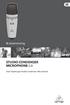 Bruksanvisning STUDIO CONDENSER MICROPHONE Dual-Diaphragm Studio Condenser Microphone 2 STUDIO CONDENSER MICROPHONE C-3 Bruksanvisning Viktiga säkerhetsanvisningar Varning Uttag markerade med symbolen
Bruksanvisning STUDIO CONDENSER MICROPHONE Dual-Diaphragm Studio Condenser Microphone 2 STUDIO CONDENSER MICROPHONE C-3 Bruksanvisning Viktiga säkerhetsanvisningar Varning Uttag markerade med symbolen
INSTALLATIONSGUIDE 1
 1 INSTALLATIONSGUIDE WAN LAN1 LAN2 LAN3 LAN4 LAN5 LAN6 LAN7 LAN8 ES WAN LAN1 LAN2 LAN3 LAN4 LAN5 LAN6 LAN7 LAN8 ES FÖPACKNINGEN INNEHÅLLE TiVo-box TiVo-fjärrkontroll med batterier Dokumentation Nätverkskabel
1 INSTALLATIONSGUIDE WAN LAN1 LAN2 LAN3 LAN4 LAN5 LAN6 LAN7 LAN8 ES WAN LAN1 LAN2 LAN3 LAN4 LAN5 LAN6 LAN7 LAN8 ES FÖPACKNINGEN INNEHÅLLE TiVo-box TiVo-fjärrkontroll med batterier Dokumentation Nätverkskabel
GTO-804EZ/GTO-504EZ Bilslutsteg
 GTO-804EZ/GTO-504EZ Bilslutsteg Svenska Bruksanvisning Varför du ska du bry dig om den här bruksanvisningen Hur bra det spelar från bilens ljudsystem beror lika mycket på installationen och inställningen
GTO-804EZ/GTO-504EZ Bilslutsteg Svenska Bruksanvisning Varför du ska du bry dig om den här bruksanvisningen Hur bra det spelar från bilens ljudsystem beror lika mycket på installationen och inställningen
Switch Driver 5. Programvara för Radio Switch, JoyBox och JoyCable. Sensory Software
 Switch Driver 5 Programvara för Radio Switch, JoyBox och JoyCable. Sensory Software Innehållsförteckning Att använda programvaran Switch Driver... 3 Installera programvaran Switch Driver... 4 Kontaktanslutning...
Switch Driver 5 Programvara för Radio Switch, JoyBox och JoyCable. Sensory Software Innehållsförteckning Att använda programvaran Switch Driver... 3 Installera programvaran Switch Driver... 4 Kontaktanslutning...
Comfort Duett Svenska
 Bruksanvisning Comfort Duett Svenska Bruksanvisning Innehållsförteckning Sid Introduktion 3 Presentation av Comfort Duett 3 Funktioner - Comfort Duett 4 Komma igång 6 Volym 7 Batteri 7 Comfort Duett som
Bruksanvisning Comfort Duett Svenska Bruksanvisning Innehållsförteckning Sid Introduktion 3 Presentation av Comfort Duett 3 Funktioner - Comfort Duett 4 Komma igång 6 Volym 7 Batteri 7 Comfort Duett som
Anpassning av Windows XP
 Anpassning av Windows XP Grunderna för hur du som arbetsterapeut ändrar inställningar i Windows XP för att öka tillgängligheten. Habilitering & Hjälpmedel Att komma igång För att komma åt de inställningar
Anpassning av Windows XP Grunderna för hur du som arbetsterapeut ändrar inställningar i Windows XP för att öka tillgängligheten. Habilitering & Hjälpmedel Att komma igång För att komma åt de inställningar
Instruktionsmanual. Instruktionsmanual för FMH 6050. 1 Inledning
 Instruktionsmanual Instruktionsmanual för FMH 6050 1 Inledning Du gjorde ett utmärkt val då du inhandlade denna produkt, tillverkad av innovativ teknologi som kommer ge dig unik service. Ta några minuter
Instruktionsmanual Instruktionsmanual för FMH 6050 1 Inledning Du gjorde ett utmärkt val då du inhandlade denna produkt, tillverkad av innovativ teknologi som kommer ge dig unik service. Ta några minuter
Presenterar. Mustek Systems, Inc.
 Presenterar Mustek Systems, Inc. Informationen i detta dokument kan ändras utan föregående meddelande. Företag, namn och information som används i exempel är fingerade om inte något annat framgår. Ingen
Presenterar Mustek Systems, Inc. Informationen i detta dokument kan ändras utan föregående meddelande. Företag, namn och information som används i exempel är fingerade om inte något annat framgår. Ingen
Kapitel 1 Ansluta routern till Internet
 Kapitel 1 Ansluta routern till Internet I det här kapitlet beskrivs hur du ansluter routern och hur du får åtkomst till Internet via den. Vad finns i lådan? Produktförpackningen bör innehålla följande
Kapitel 1 Ansluta routern till Internet I det här kapitlet beskrivs hur du ansluter routern och hur du får åtkomst till Internet via den. Vad finns i lådan? Produktförpackningen bör innehålla följande
Din manual SHARP MX-M260 http://sv.yourpdfguides.com/dref/3940660
 Du kan läsa rekommendationerna i instruktionsboken, den tekniska specifikationen eller installationsanvisningarna för SHARP MX- M260. Du hittar svar på alla dina frågor i instruktionsbok (information,
Du kan läsa rekommendationerna i instruktionsboken, den tekniska specifikationen eller installationsanvisningarna för SHARP MX- M260. Du hittar svar på alla dina frågor i instruktionsbok (information,
Svensk Bruksanvisning
 Svensk Bruksanvisning Egenskaper Egenskaper: - Stor tydlig display med blå bakgrundsbelysning. - Klarar MP3 (MPEG 1/2 Layer2) och WMA uppspelning. - Digital röstinspelning. - USB lagring av datafiler.
Svensk Bruksanvisning Egenskaper Egenskaper: - Stor tydlig display med blå bakgrundsbelysning. - Klarar MP3 (MPEG 1/2 Layer2) och WMA uppspelning. - Digital röstinspelning. - USB lagring av datafiler.
SOUNDSTICKS WIRELESS. Installationsguide
 SOUNDSTICKS WIRELESS Installationsguide 2 SOUNDSTICKS WIRELESS 1. Läs dessa anvisningar. 2. Spara anvisningarna. 3. Uppmärksamma alla varningar. 4. Följ alla anvisningar. 5. Använd inte apparaten nära
SOUNDSTICKS WIRELESS Installationsguide 2 SOUNDSTICKS WIRELESS 1. Läs dessa anvisningar. 2. Spara anvisningarna. 3. Uppmärksamma alla varningar. 4. Följ alla anvisningar. 5. Använd inte apparaten nära
Bruksanvisning Konferensenhet Konftel 100/D
 Bruksanvisning Konferensenhet Konftel 100/D Svenska Intelligent communications Förklaringar 1 Placering 2 Anslutning till telefon 3 Switchbox 4 Volyminställning telefon 5 Anslutning till PC 6 Volyminställning
Bruksanvisning Konferensenhet Konftel 100/D Svenska Intelligent communications Förklaringar 1 Placering 2 Anslutning till telefon 3 Switchbox 4 Volyminställning telefon 5 Anslutning till PC 6 Volyminställning
Läs med oss. Interaktiv skrivtavla (IST) IST-kort Pojken och tigern.indd 1 08-06-18 15.36.16. Manual digitalt lärarstöd till.
 Pojken och Tigern Läs med oss Interaktiv skrivtavla (IST) IST-kort Pojken och tigern.indd 1 08-06-18 15.36.16 Manual digitalt lärarstöd till Pojken och Tigern Välkommen! Välkommen till vårt digitala lärarstöd
Pojken och Tigern Läs med oss Interaktiv skrivtavla (IST) IST-kort Pojken och tigern.indd 1 08-06-18 15.36.16 Manual digitalt lärarstöd till Pojken och Tigern Välkommen! Välkommen till vårt digitala lärarstöd
Maxlast: 125kg. Visuell inspektion Gör regelbundna funktionskontroller på lyften. Kontrollera att materialet är helt fritt från skador.
 Manual 1 5 MiniLift125 är en elektrisk uppresningslyft för personer med nedsatt rörlighet. Den är utvecklad för inomhusbruk och för att på ett skonsamt sätt resa upp en person till stående tillsammans
Manual 1 5 MiniLift125 är en elektrisk uppresningslyft för personer med nedsatt rörlighet. Den är utvecklad för inomhusbruk och för att på ett skonsamt sätt resa upp en person till stående tillsammans
Lathund Milestone 112 Ace
 Iris Hjälpmedel AB Innehållsförteckning Knappbeskrivning 3 Bild och knappbeskrivning. 3 Ovansidan 3 Övre kortsidan 3 Nederkant 3 Allmänt 4 Ladda batteriet 4 Knapplås på/av 4 Väcka/Slå på fickminnet 4 Höj
Iris Hjälpmedel AB Innehållsförteckning Knappbeskrivning 3 Bild och knappbeskrivning. 3 Ovansidan 3 Övre kortsidan 3 Nederkant 3 Allmänt 4 Ladda batteriet 4 Knapplås på/av 4 Väcka/Slå på fickminnet 4 Höj
DPR-34+ Svensk Bruksanvisning. Läs igenom denna bruksanvisning innan användning av produkten och spara bruksanvisningen för framtida användning.
 DPR-34+ Svensk Bruksanvisning Läs igenom denna bruksanvisning innan användning av produkten och spara bruksanvisningen för framtida användning. VIKTIGA SÄKERHETSANVISNINGAR Låt inte denna enhet att utsättas
DPR-34+ Svensk Bruksanvisning Läs igenom denna bruksanvisning innan användning av produkten och spara bruksanvisningen för framtida användning. VIKTIGA SÄKERHETSANVISNINGAR Låt inte denna enhet att utsättas
EW-7438RPn Air Quick Installation Guide
 EW-7438RPn Air Quick Installation Guide 02-2014 / v1.0 I. Produktinformation I-1. Paketets innehåll - EW-7438RPn Air - CD med snabbinstallationsguide och bruksanvisning på flera språk - Snabbinstallationsguide
EW-7438RPn Air Quick Installation Guide 02-2014 / v1.0 I. Produktinformation I-1. Paketets innehåll - EW-7438RPn Air - CD med snabbinstallationsguide och bruksanvisning på flera språk - Snabbinstallationsguide
BOLTHi INTELLIGENT RÖRELSEDETEKTOR MED SVÄNGBAR STRÅLKASTARE, KAMERA OCH LARM
 BOLTHi INTELLIGENT RÖRELSEDETEKTOR MED SVÄNGBAR STRÅLKASTARE, KAMERA OCH LARM BRUKSANVISNING Vänligen läs alla instruktioner innan installationen ÖVERBLICK 00701/00708 med kamera (480x640 pixlar) och 00707
BOLTHi INTELLIGENT RÖRELSEDETEKTOR MED SVÄNGBAR STRÅLKASTARE, KAMERA OCH LARM BRUKSANVISNING Vänligen läs alla instruktioner innan installationen ÖVERBLICK 00701/00708 med kamera (480x640 pixlar) och 00707
CAMZWEXT3 version 2 CCTV Säkerhetssystem med ljud och rörelse detektor samt videoaktivering.
 CAMZWEXT3 version 2 CCTV Säkerhetssystem med ljud och rörelse detektor samt videoaktivering. 1 Introduktion CAMZWEXT2 är ett användarvänligt kamerasystem som är lätt att installera. CAMZWEXT3 innehåller
CAMZWEXT3 version 2 CCTV Säkerhetssystem med ljud och rörelse detektor samt videoaktivering. 1 Introduktion CAMZWEXT2 är ett användarvänligt kamerasystem som är lätt att installera. CAMZWEXT3 innehåller
Installationsguide. För att installera mjukvara och hårdvara, följ nedanstående anvisningar.
 Installationsguide För att installera mjukvara och hårdvara, följ nedanstående anvisningar. Inkoppling av Logger 2020 eller SunLogger 2020 mot PC/LoggerSoft 1. Logger 2020 ansluts alltid via en router,
Installationsguide För att installera mjukvara och hårdvara, följ nedanstående anvisningar. Inkoppling av Logger 2020 eller SunLogger 2020 mot PC/LoggerSoft 1. Logger 2020 ansluts alltid via en router,
Läs igenom & Spara denna Guide för framtida användning.
 Är ett registrerat varumärke av Läs igenom & Spara denna Guide för framtida användning. Tack för att du köpt en MINIX NEO G4. Följ denna guide för att ställa in enheten. MINIX NEO G4 är en revolutionerande
Är ett registrerat varumärke av Läs igenom & Spara denna Guide för framtida användning. Tack för att du köpt en MINIX NEO G4. Följ denna guide för att ställa in enheten. MINIX NEO G4 är en revolutionerande
ENG - installation manual - Wired set-up
 R ENG - installation manual - Wired set-up DE - Bedienungsanleitung - Einrichtung mit Kabel FR - Manuel d utilisation - Configuration filaire ES - Manual del propietario - Configuración con cable SE -
R ENG - installation manual - Wired set-up DE - Bedienungsanleitung - Einrichtung mit Kabel FR - Manuel d utilisation - Configuration filaire ES - Manual del propietario - Configuración con cable SE -
Användarhandbok. Ahead Software AG
 Användarhandbok Ahead Software AG Information om copyright och varumärken Användarhandboken till InCD och allt innehåll i den skyddas av upphovsrätten och tillhör Ahead Software. Med ensamrätt. Den här
Användarhandbok Ahead Software AG Information om copyright och varumärken Användarhandboken till InCD och allt innehåll i den skyddas av upphovsrätten och tillhör Ahead Software. Med ensamrätt. Den här
42.MST 1/D (E4210405)
 BRUKSANVISNING Fältstyrkemätare 42.MST 1/D (E4210405) Råsundavägen 15 169 67 Solna, Tel. 08-705 65 95 Fax. 08-705 65 99 info@elmanet.se www.elmanet.se Innehållsförteckning 1 INFORMATION... 3 2 INTRODUKTION...
BRUKSANVISNING Fältstyrkemätare 42.MST 1/D (E4210405) Råsundavägen 15 169 67 Solna, Tel. 08-705 65 95 Fax. 08-705 65 99 info@elmanet.se www.elmanet.se Innehållsförteckning 1 INFORMATION... 3 2 INTRODUKTION...
Säkerhet Användarhandbok
 Säkerhet Användarhandbok Copyright 2008 Hewlett-Packard Development Company, L.P. Windows är ett USA-registrerat varumärke som tillhör Microsoft Corporation. Informationen häri kan ändras utan föregående
Säkerhet Användarhandbok Copyright 2008 Hewlett-Packard Development Company, L.P. Windows är ett USA-registrerat varumärke som tillhör Microsoft Corporation. Informationen häri kan ändras utan föregående
Vocatex Standard och Plus
 Vocatex Standard och Plus 120719 Innehållsförteckning Innehållsförteckning... 2 1. Säkerhets- och underhållsinstruktioner... 3 Säkerhetsinstruktioner... 3 Underhållsinstruktioner... 4 2. Kom igång... 5
Vocatex Standard och Plus 120719 Innehållsförteckning Innehållsförteckning... 2 1. Säkerhets- och underhållsinstruktioner... 3 Säkerhetsinstruktioner... 3 Underhållsinstruktioner... 4 2. Kom igång... 5
Användarmanual till AD OnLine 2009-03-30
 Användarmanual till AD OnLine 2009-03-30 2 Inledning I denna kortfattade manual kommer vi att visa och berätta om AD OnLine som är Arkiv Digitals onlinetjänst för att titta på det historiska källmaterialet
Användarmanual till AD OnLine 2009-03-30 2 Inledning I denna kortfattade manual kommer vi att visa och berätta om AD OnLine som är Arkiv Digitals onlinetjänst för att titta på det historiska källmaterialet
BRUKSANVISNING APPlicator
 BRUKSANVISNING APPlicator Förpackningens innehåll Kontrollera noggrant innehållet i förpackningen: APPlicator-enhet USB-sladd Strömadapter Detta dokument Produktbeskrivning APPlicator är en trådlös kontaktlåda
BRUKSANVISNING APPlicator Förpackningens innehåll Kontrollera noggrant innehållet i förpackningen: APPlicator-enhet USB-sladd Strömadapter Detta dokument Produktbeskrivning APPlicator är en trådlös kontaktlåda
MANUAL FÖR VIDEOREDIGERING
 MOVIE MAKER- MANUAL FÖR VIDEOREDIGERING Författad av Anna Sabelström i samarbete med Film Stockholm och Ungdomsstyrelsen FILM STOCKHOLM REGIONALT RESURSCENTRUM FÖR RÖRLIG BILD I STOCKHOLMS LÄN Kultur-
MOVIE MAKER- MANUAL FÖR VIDEOREDIGERING Författad av Anna Sabelström i samarbete med Film Stockholm och Ungdomsstyrelsen FILM STOCKHOLM REGIONALT RESURSCENTRUM FÖR RÖRLIG BILD I STOCKHOLMS LÄN Kultur-
Phonak TargetTM 3.1. Programmeringsguide komma igång. Förberedelse av hörapparaterna
 Phonak TargetTM 3.1 Programmeringsguide komma igång Den här guiden ger dig detaljerad introduktion till hörapparatanpassning med Phonak Target. Innehåll 1 Navigation 2 Före anpassning 3 Börja anpassning
Phonak TargetTM 3.1 Programmeringsguide komma igång Den här guiden ger dig detaljerad introduktion till hörapparatanpassning med Phonak Target. Innehåll 1 Navigation 2 Före anpassning 3 Börja anpassning
CD/MP3-spelare med PLL FM-radio och iphone/ipod-docka
 CD/MP3-spelare med PLL FM-radio och iphone/ipod-docka Bruksanvisning GBi9000 Läs igenom bruksanvisningen noga och spara den för senare behov. KNAPPAR OCH REGLAGE 1. BASKONTROLL 2. CD-LUCKA 3. CD-LÅSREGLAGE
CD/MP3-spelare med PLL FM-radio och iphone/ipod-docka Bruksanvisning GBi9000 Läs igenom bruksanvisningen noga och spara den för senare behov. KNAPPAR OCH REGLAGE 1. BASKONTROLL 2. CD-LUCKA 3. CD-LÅSREGLAGE
Monteringsanvisning och Garanti
 Monteringsanvisning och Garanti Sängen som ger dig mer Stjärnbädden har en tydlig filosofi att ge högsta kvalitet, bästa sovkomfort och att alltid erbjuda riktigt prisvärda sängar Med en säng från Stjärnbädden
Monteringsanvisning och Garanti Sängen som ger dig mer Stjärnbädden har en tydlig filosofi att ge högsta kvalitet, bästa sovkomfort och att alltid erbjuda riktigt prisvärda sängar Med en säng från Stjärnbädden
CLA40 VOX. Telefonlurförstärkare med volym- och tonkontroll. Bruksanvisning CLA40 VOX. Art nr 273051
 Telefonlurförstärkare med volym- och tonkontroll Bruksanvisning CLA40 VOX Art nr 273051 1 Innehållsförteckning Inledning sid 3 Bildöversikt CLA40 VOX sid 4-6 Instruktion för montering på vägg sid 5 Installation
Telefonlurförstärkare med volym- och tonkontroll Bruksanvisning CLA40 VOX Art nr 273051 1 Innehållsförteckning Inledning sid 3 Bildöversikt CLA40 VOX sid 4-6 Instruktion för montering på vägg sid 5 Installation
MP001/MP002/MP003/MP004 Sweex Black Sea MP3 Player 128 MB/256 MB/512 MB/1GB
 MP001/MP002/MP003/MP004 Sweex Black Sea MP3 Player 128 MB/256 MB/512 MB/1GB Inledning Först och främst tackar vi till ditt köp av denna Sweex MP3 spelare. Med denna kompakta MP3-spelare kan du njuta av
MP001/MP002/MP003/MP004 Sweex Black Sea MP3 Player 128 MB/256 MB/512 MB/1GB Inledning Först och främst tackar vi till ditt köp av denna Sweex MP3 spelare. Med denna kompakta MP3-spelare kan du njuta av
Instruktionsbok. Kidzofix ECE R44 / 04. Framåtvänd med stolens bälte 9-18 kilo. Bakåtvänd fäst med Isofix 9-18 kilo
 Instruktionsbok Kidzofix Bakåtvänd fäst med Isofix 9-18 kilo Framåtvänd med stolens bälte 9-18 kilo Bakåtvänd fäst med bilens bälte 9-25 kilo Testad och godkänd enligt ECE R44 / 04 Isofix size C/R3 Framåtvänd
Instruktionsbok Kidzofix Bakåtvänd fäst med Isofix 9-18 kilo Framåtvänd med stolens bälte 9-18 kilo Bakåtvänd fäst med bilens bälte 9-25 kilo Testad och godkänd enligt ECE R44 / 04 Isofix size C/R3 Framåtvänd
StoCKK Stockholm Center för Kommunikativt och Kognitivt stöd. Tips på timer-appar. Appar som hjälper dig hålla koll på tiden
 StoCKK Stockholm Center för Kommunikativt och Kognitivt stöd Tips på timer-appar Appar som hjälper dig hålla koll på tiden Januari 2016 Timer-appar Många människor både vuxna och barn, personer med eller
StoCKK Stockholm Center för Kommunikativt och Kognitivt stöd Tips på timer-appar Appar som hjälper dig hålla koll på tiden Januari 2016 Timer-appar Många människor både vuxna och barn, personer med eller
Din manual HP COMPAQ EVO D310 MICROTOWER http://sv.yourpdfguides.com/dref/869854
 Du kan läsa rekommendationerna i instruktionsboken, den tekniska specifikationen eller installationsanvisningarna för HP COMPAQ EVO D310 MICROTOWER. Du hittar svar på alla dina frågor i instruktionsbok
Du kan läsa rekommendationerna i instruktionsboken, den tekniska specifikationen eller installationsanvisningarna för HP COMPAQ EVO D310 MICROTOWER. Du hittar svar på alla dina frågor i instruktionsbok
Op-förstärkarens grundkopplingar. Del 2, växelspänningsförstärkning.
 Op-förstärkarens grundkopplingar. Del 2, växelspänningsförstärkning. I del 1 bekantade vi oss med op-förstärkaren som likspänningsförstärkare. För att kunna arbeta med op-förstärkaren vill vi kunna mäta
Op-förstärkarens grundkopplingar. Del 2, växelspänningsförstärkning. I del 1 bekantade vi oss med op-förstärkaren som likspänningsförstärkare. För att kunna arbeta med op-förstärkaren vill vi kunna mäta
Bruksanvisning TP329
 Bruksanvisning TP329 1 2 BRUKSANVISNING TP-329 INNEHÅLLSFÖRTECKNING INNEHÅLLSFÖRTECKNING...1 INTRODUKTION...1 HUVUDFUNKTIONER...1 SÄKERHET OCH UNDERHÅLL...3 Säkerhetsinformation...3 Vård av denna Produkt...3
Bruksanvisning TP329 1 2 BRUKSANVISNING TP-329 INNEHÅLLSFÖRTECKNING INNEHÅLLSFÖRTECKNING...1 INTRODUKTION...1 HUVUDFUNKTIONER...1 SÄKERHET OCH UNDERHÅLL...3 Säkerhetsinformation...3 Vård av denna Produkt...3
SuperNova BabyCall. Bruksanvisning. Art nr: 221 810
 Bruksanvisning SuperNova BabyCall Art nr: 221 810 Abilia AB, Kung Hans väg 3, Sollentuna, Box 92, 191 22 Sollentuna, Sweden Phone +46 (0)8-594 694 00 Fax +46 (0)8-594 694 19 info@abilia.se www.abilia.se
Bruksanvisning SuperNova BabyCall Art nr: 221 810 Abilia AB, Kung Hans väg 3, Sollentuna, Box 92, 191 22 Sollentuna, Sweden Phone +46 (0)8-594 694 00 Fax +46 (0)8-594 694 19 info@abilia.se www.abilia.se
 EURORACK MXB1002 Snabbguide Version 1.0 September 2000 www.behringer.com SVENSKA SÄKERHETSANVISNINGAR OBSERVERA: För att undvika risk för elstötar får kåpan (eller baksidan) inte tas bort. Reparera aldrig
EURORACK MXB1002 Snabbguide Version 1.0 September 2000 www.behringer.com SVENSKA SÄKERHETSANVISNINGAR OBSERVERA: För att undvika risk för elstötar får kåpan (eller baksidan) inte tas bort. Reparera aldrig
Nallelek Lärarvägledning
 NALLELEK - LÄRA MERA PROGRAM AB Nallelek Lärarvägledning NALLELEK... 2 1.1 Programmet... 2 1.2 Övningar som stärker förmågan att iaktta bilder och se detaljer... 3 1.2.1 Pedagogiska tips... 3 1.3 Kategorisering
NALLELEK - LÄRA MERA PROGRAM AB Nallelek Lärarvägledning NALLELEK... 2 1.1 Programmet... 2 1.2 Övningar som stärker förmågan att iaktta bilder och se detaljer... 3 1.2.1 Pedagogiska tips... 3 1.3 Kategorisering
TOPAZ PHD. Användarmanual
 TOPAZ PHD Användarmanual Freedom Scientific, Inc. Februari 2015 PUBLISHED BY Freedom Scientific 11800 31st Court North St. Petersburg, Florida 33716-1805 USA http://www.freedomscientific.com Informationen
TOPAZ PHD Användarmanual Freedom Scientific, Inc. Februari 2015 PUBLISHED BY Freedom Scientific 11800 31st Court North St. Petersburg, Florida 33716-1805 USA http://www.freedomscientific.com Informationen
POWERED WOOFER BLUETOOTH SYSTEM. Svensk Instruktions Manual AVIN R2
 POWERED WOOFER BLUETOOTH SYSTEM Svensk Instruktions Manual AVIN R2 Läs igenom hela denna manual innan du påbörjar användning. Spara manualen för framtida bruk. När du läst igenom detta material, önskar
POWERED WOOFER BLUETOOTH SYSTEM Svensk Instruktions Manual AVIN R2 Läs igenom hela denna manual innan du påbörjar användning. Spara manualen för framtida bruk. När du läst igenom detta material, önskar
Handicom. Symbol for Windows. Blisseditor. Version 3.4
 Handicom Symbol for Windows Version 3.4 Handicom, Nederländerna/Frölunda Data AB 2009 Innehåll Installation och licenser...2 1. Inledning...2 2. ns huvudfönster...2 2.1 Verktygsfältet...2 2.2 Matris...2
Handicom Symbol for Windows Version 3.4 Handicom, Nederländerna/Frölunda Data AB 2009 Innehåll Installation och licenser...2 1. Inledning...2 2. ns huvudfönster...2 2.1 Verktygsfältet...2 2.2 Matris...2
OKAYO II trådlösa mikrofonsystem
 OKAYO II trådlösa mikrofonsystem Personligt konferenssystem, 16 kanaler, 863-865 MHz Art nr. 501007 (A-EX) Innehåll Systembeskrivning...2 Översikt ficksändare (EJ-7XT)...3 Översikt fickmottagare (EJ-7R)...4
OKAYO II trådlösa mikrofonsystem Personligt konferenssystem, 16 kanaler, 863-865 MHz Art nr. 501007 (A-EX) Innehåll Systembeskrivning...2 Översikt ficksändare (EJ-7XT)...3 Översikt fickmottagare (EJ-7R)...4
